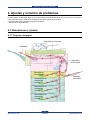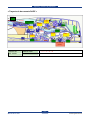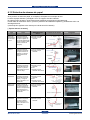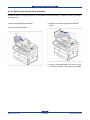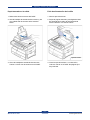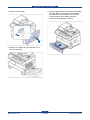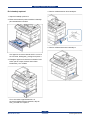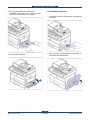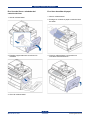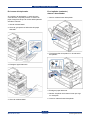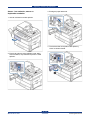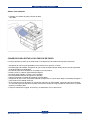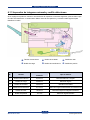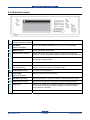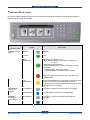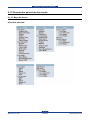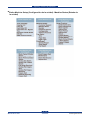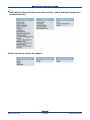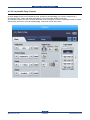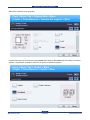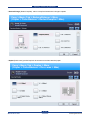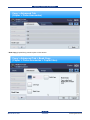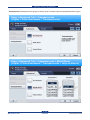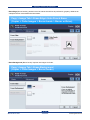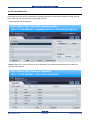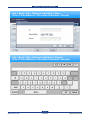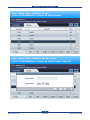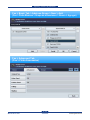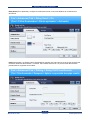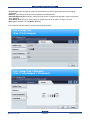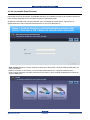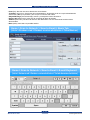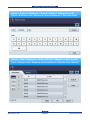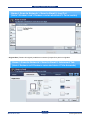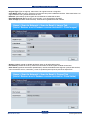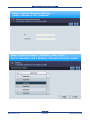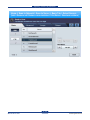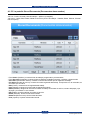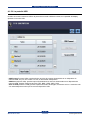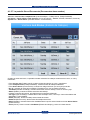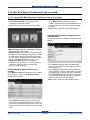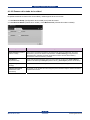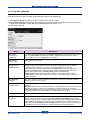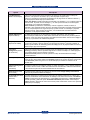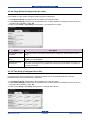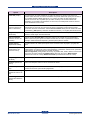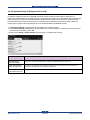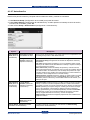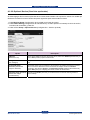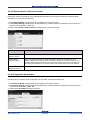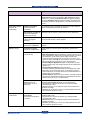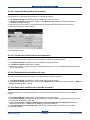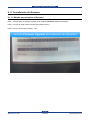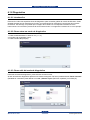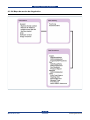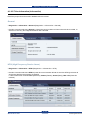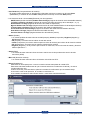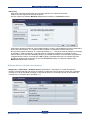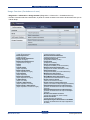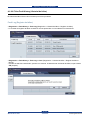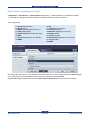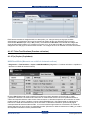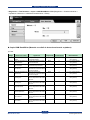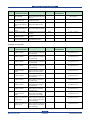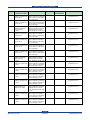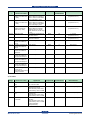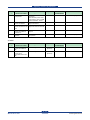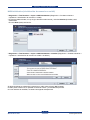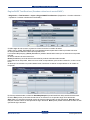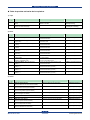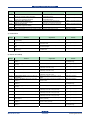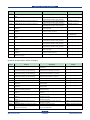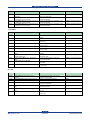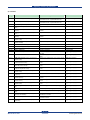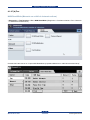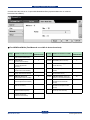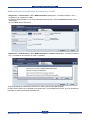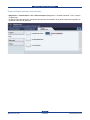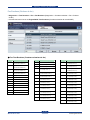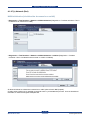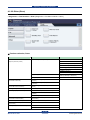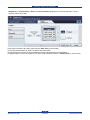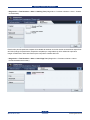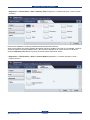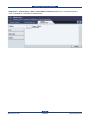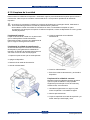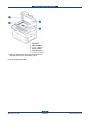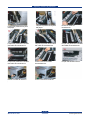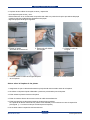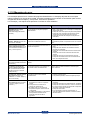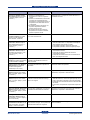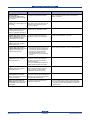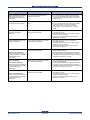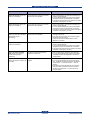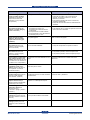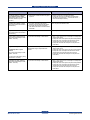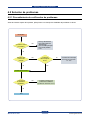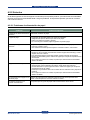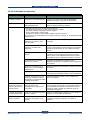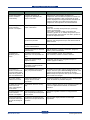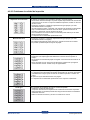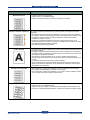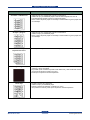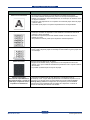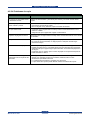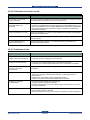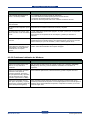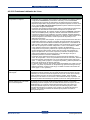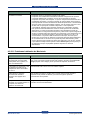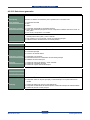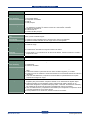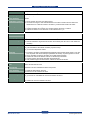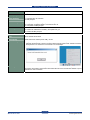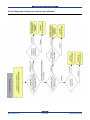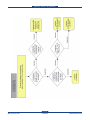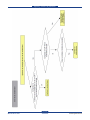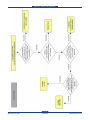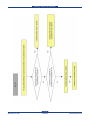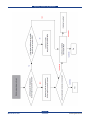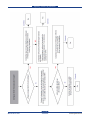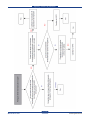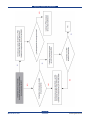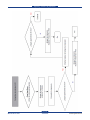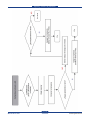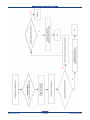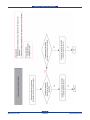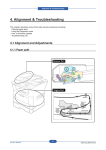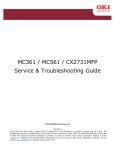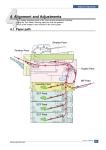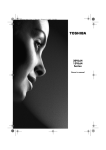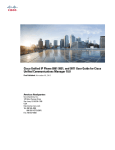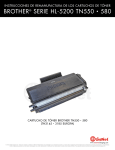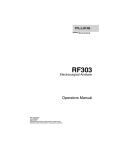Download 4. Ajustes y solución de problemas
Transcript
Ajustes y solución de problemas 4. Ajustes y solución de problemas En este capítulo se describen algunos de los principales procedimientos de servicio, entre los que se incluyen: • Uso del modo técnico; eliminación de atascos de papel y patrones de pruebas. • Consejos para evitar y eliminar los atascos de papel. • Solución de otros problemas. 4.1 Alineaciones y ajustes 4.1.1 Trayecto del papel Impresión a una cara Acabador Impresión a dos caras Bandeja de alimentación Alimentador de la bandeja auxiliar Bandeja multiusos Alimentador de la bandeja auxiliar Alimentador de la bandeja auxiliar 4-1 Manual de servicio Samsung Electronics Ajustes y solución de problemas < Trayecto de documento DADF > SENSORLEGAL APILADOR RODILLORECOGIDA SENSOR SENSOR DE DE ANCHURA DETECCIÓN 5 1 RODILLODUPLEXADOR 2 SENSORREGI RODILLOSALIDA 4 6 SENSORDUPLEXADOR SALIDADUPLEXADOR RODILLOESCÁNER RODILLOREGI RODILLOINVERSIÓN 7 SENSORINVERSIÓN SENSORESCÁNER1 3 SENSORESCANER2 ESCÁNER (CCD) TRAYECTO DEL PAPEL SIMPLE CARA 1→2→3→4→6 DOBLE CARA 1→2→3→4→5→4→3→7→6 4-2 Manual de servicio Samsung Electronics Ajustes y solución de problemas 4.1.2 Solución de atascos de papel Si se produce un atasco de papel, en el display LCD aparece un mensaje de error. Localice el papel atascado y extráigalo. Si no ve el papel, abra las cubiertas. No utilice pinzas, tenazas ni otras herramientas metálicas para extraer el papel atascado. Podría dañar el mecanismo interno, provocar problemas de calidad de impresión y posiblemente sufrir una descarga eléctrica. (La descripción siguiente es la misma que la de la serie SCX-6345N.) [ Tipo de atascos de motor ] Eliminación del atasco Tipo Caso Atasco de alimentación en bandejas 1,2,3,4 El primer borde del material de impresión no llega al registro en un período determinado tras la recogida (si falla, vuelve a intentar la recogida). 1. Extraer la bandeja 2. Extraer el papel atascado El primer borde del material de impresión no llega al sensor de salida en un período determinado tras el registro. 1. Abrir la cubierta lateral 2. Extraer el papel atascado Atasco 1 Localización del atasco Registro Sensor Regi. Recogida Sensor de salida Fusor Fotoconductor Sensor Regi. Registro Atasco 2 Atasco 1 en duplexador Atasco 2 en duplexador Atasco 0 en duplexador Fotografía El último borde del material de impresión no sale del sensor de salida en un período determinado tras tocar el sensor Regi. 1. Abrir la cubierta lateral 2. Extraer el papel atascado. O bien 1. Extraer el papel atascado de la salida El último borde del material de impresión no sale del sensor de salida y no llega al sensor de atasco 1 en duplexador. 1. Abrir la cubierta lateral 2. Extraer el papel atascado. O bien 1. Extraer el papel atascado de la salida El último borde del material de impresión no llega al sensor de atasco 2 del duplexador después de tocar el sensor de atasco 1 en duplexador. 1. Abrir la cubierta lateral 2. Extraer el papel atascado El último borde del material de impresión no llega al registro después de tocar el sensor de atasco 2 en duplexador. 1. Abrir la cubierta lateral 2. Extraer el papel atascado Sensor de salida Fusor Sensor de atasco 1 en duplexador Fusor Sensor de atasco 1 en duplexador Sensor de atasco 2 en duplexador Registro Sensor de atasco 2 en duplexador 4-3 Manual de servicio Samsung Electronics Ajustes y solución de problemas 4.1.2.1 Solución de atascos de documentos Cuando se atasca un original al pasar por el alimentador automático (DADF), el display muestra un mensaje de advertencia. 1. Retire todas las páginas del DADF. 3. Extraiga con cuidado el papel atascado del DADF. 2. Abra la cubierta del DADF. 4. Cierre la cubierta del DADF. Si procede, vuelva a cargar en el DADF el papel que haya retirado. 4-4 Manual de servicio Samsung Electronics Ajustes y solución de problemas Papel atascado en la salida Fallo de alimentación del rodillo 1. Retire todos los documentos del DADF. 1. Abra la tapa del escáner. 2. Abra la bandeja de entrada de documentos y tire con cuidado del documento hacia fuera del DADF. 2. Sujete la página atascada y extráigala del área de alimentación tirando de ella ligeramente hacia la derecha con ambas manos. tapa del escáner 3. Cierre la tapa del escáner. A continuación, vuelva a colocar en el DADF las páginas que haya retirado. 3. Cierre la bandeja de entrada de documentos. Vuelva a colocar los documentos en el DADF. 4-5 Manual de servicio Samsung Electronics Ajustes y solución de problemas 4.1.2.2 Eliminación de atascos de papel Cuando se produce un atasco de papel, en el display aparece un mensaje de advertencia. Consulte la tabla siguiente para localizar el atasco y solucionarlo. Mensaje Localización del atasco Feed Jam at Tray 1 (Atasco de alimentación en bandeja 1), Feed Jam at Tray 2 (Atasco de alimentación en bandeja 2), Feed Jam at Tray 3 (Atasco de alimentación en bandeja 3), Feed Jam at Tray 4 (Atasco de alimentación en bandeja 4), Feed Jam at MP Tray (Atasco de alimentación en bandeja multiusos) Área de alimentación del papel (bandeja 1, bandeja opcional o bandeja multiusos) Check Tray 2 Feed Area (Comprobar área de bandeja 2 de alimentación), Check Tray 3 Feed Area (Comprobar área de bandeja 3 de alimentación), Check Tray 4 Feed Area (Comprobar área de bandeja 4 de alimentación) En el área de alimentación del papel (bandeja opcional) Jam at Fuser (Atasco en fusor) En el área del fusor o alrededor del cartucho de tóner Registration Jam (Atasco en el registro) En el área de salida del papel Duplex Jam 0 (Atasco 0 en duplexador), Duplex Jam 1 (Atasco 1 en duplexador), Duplex Jam 2 (Atasco 2 en duplexador) Unidad del duplexador Finisher Jam 0 (Atasco 0 en acabador) En la unidad del apilador Finisher Jam 1 (Atasco 1 en acabador) Finisher Duplex Jam (Atasco en duplexador del acabador) En la unidad del apilador Finisher Jam 2 (Atasco 2 en acabador) En la unidad del apilador 2. Retire el papel atascado tirando con cuidado de él hacia fuera. En la bandeja 1 1. Saque la bandeja de papel para abrirla. Tras sacarla completamente, eleve suavemente la parte frontal para liberar la bandeja de la unidad. Una vez que extraiga el papel atascado, abra y cierre la cubierta lateral para borrar el mensaje de error del display. Si existiera alguna resistencia y el papel no se moviera inmediatamente, deje de tirar. A continuación: 4-6 Manual de servicio Samsung Electronics Ajustes y solución de problemas 3. Abra la cubierta lateral. 5. Cierre la cubierta lateral e introduzca la bandeja de papel. Baje la parte trasera de la bandeja para alinear el borde posterior con la ranura correspondiente de la unidad y después introduzca la bandeja por completo. 4. Extraiga con cuidado el papel atascado en la dirección mostrada. 4-7 Manual de servicio Samsung Electronics Ajustes y solución de problemas 4. Abra la cubierta exterior de la bandeja 2. En la bandeja opcional 1. Saque la bandeja opcional 2. 2. Eleve suavemente la parte frontal de la bandeja para extraerla de la unidad. 5. Abra la cubierta interior de la bandeja 2. Si el papel no se mueve tirando de él o no se ve en esta zona, deténgase y prosiga en el paso 3. 3. Extraiga el papel en la dirección mostrada. Para evitar que se rompa, tire de él hacia fuera lentamente y con cuidado. Si no encuentra el papel atascado o si encuentra resistencia para extraerlo, deje de tirar y proceda con el paso 5. 4-8 Manual de servicio Samsung Electronics Ajustes y solución de problemas 6. Tire del papel atascado en la dirección mostrada. Para evitar que se rompa, tire de él hacia fuera lentamente y con cuidado. En la bandeja multiusos 7. Cierre las dos cubiertas. 2. Abra y cierre la cubierta lateral. La impresión se reanudará automáticamente. 1. Si el papel no entra correctamente, extráigalo de la unidad. 4-9 Manual de servicio Samsung Electronics Ajustes y solución de problemas En el área del fusor o alrededor del cartucho de tóner En el área de salida del papel 1. Abra la cubierta lateral. 1. Abra la cubierta lateral. 2. Extraiga con cuidado el papel a través del área de salida. 2. Extraiga el papel atascado en la dirección mostrada. 3. Cierre la cubierta lateral. La impresión se reanudará automáticamente. 3. Cierre la cubierta lateral. 4-10 Manual de servicio Samsung Electronics Ajustes y solución de problemas En la zona del duplexador En el apilador (acabador) Atasco 0 de acabador Si el módulo del duplexador no está colocado correctamente, se puede producir un atasco de papel. Asegúrese de que el módulo del duplexador está bien colocado. 1. Abra la cubierta frontal del apilador. 1. Abra la cubierta lateral. 2. Libere la guía para tirar fácilmente del papel atascado. 2. Tire hacia arriba de la palanca 1c de elevación del apilador. 3. Extraiga el papel atascado. 3. Extraiga el papel atascado. 4. Deslice el apilador hacia dentro hasta que oiga un chasquido. 5. Cierre la cubierta frontal del apilador. 4. Cierre la cubierta lateral. 4-11 Manual de servicio Samsung Electronics Ajustes y solución de problemas 3. Extraiga el papel atascado. Atasco 1 en acabador, atasco en duplexador acabador 1. Abra la cubierta frontal del apilador. 4. Tire hacia arriba de la palanca del apilador y cierre la cubierta frontal. 2. Empuje la palanca 1a del apilador hacia abajo. Si es necesario, baje también la palanca 1b del apilador. 4-12 Manual de servicio Samsung Electronics Ajustes y solución de problemas Atasco 2 en acabador 1. Extraiga con cuidado el papel a través del área de salida. CONSEJOS PARA EVITAR LOS ATASCOS DE PAPEL La mayor parte de los atascos se puede evitar si se elige el tipo de material de impresión adecuado. • • • • • • • • • • Asegúrese de que las guías ajustables se encuentran en la posición correcta. No sobrecargue la bandeja. Asegúrese de que el nivel de papel está por debajo de la marca de capacidad de la pared interior de la bandeja. No retire el papel de la bandeja con la unidad en funcionamiento. Flexione, airee y cuadre el papel antes de cargarlo. No utilice papel doblado, húmedo o muy combado. No mezcle diferentes tipos de papel en la bandeja. Utilice únicamente el material de impresión recomendado. Asegúrese de que la cara correcta del material de impresión se coloca hacia abajo en la bandeja de papel, o hacia arriba en la bandeja multiusos. Si se producen atascos de papel con frecuencia al imprimir en papel A5/B5, cargue el papel en la bandeja con el borde largo orientado hacia la parte frontal de la bandeja. Si carga el papel de esta manera, no podrá imprimir por ambas caras. Limpie los rodillos de recogida, de avance y de separación con un paño suave. 4-13 Manual de servicio Samsung Electronics Ajustes y solución de problemas 4.1.3 Impresión de imágenes anómala y rodillo defectuoso Si en la página se producen marcas u otros defectos de impresión a intervalos regulares, quizá se deba a que el rodillo está defectuoso o contaminado. Mida el intervalo de repetición y consulte la tabla siguiente para identificar el rodillo. Rodillo del pick-up Rodillo de alimentación de bandeja multiusos ➊ Tambor fotoconductor ➌ Rodillo de revelado ➎ Rodillo de calor ➋ Rodillo de carga ➍ Rodillo de transferencia ➏ Rodillo de presión Nº Rodillo Frecuencia de la anomalía Tipo de defecto 1 Tambor fotoconductor 94,30 mm Manchas blancas o negras 2 Rodillo de carga 43,96 mm Manchas negras 3 Rodillo de revelado 39,25 mm Bandas horizontales 4 Rodillo de transferencia 57,14 mm Manchas negras laterales/fallo de transferencia 5 Rodillo de calor 125,6 mm Manchas negras e imágenes fantasma 6 Rodillo de presión 157 mm Manchas negras laterales 4-14 Manual de servicio Samsung Electronics Ajustes y solución de problemas 4.1.4 Panel de control 1 Machine Setup (Configuración de la unidad) Permite configurar la unidad y las opciones avanzadas. 2 Job Status (Estado de trabajos) Muestra los trabajos actualmente en curso, en cola y finalizados. 3 Status (Estado) Muestra el estado de la unidad. 4 Display screen (Display) Muestra el estado actual de la unidad y los mensajes durante una operación. Los menús pueden ajustarse fácilmente con la pantalla táctil. 5 Botones numéricos Permiten marcar números de fax e indicar el número de copias de un documento u otras opciones. 6 Clear (Borrar) Borra caracteres en el área de edición. 7 Redial/Pause (Remarcar/Pausa) En modo de espera, vuelve a marcar el último número; en modo de edición, inserta una pausa en un número de fax. 8 On Hook Dial (Línea) Accede a la línea telefónica. 9 Power Saber (Ahorro de energía) Activa el modo de ahorro de energía. 10 Interrupt (Interrumpir) Detiene el trabajo en curso para realizar un trabajo de copia urgente. 11 Clear All (Borrar todo) Sustituye la configuración actual por los valores predeterminados. 12 Stop (Parar) Detiene una operación en cualquier momento. En la pantalla aparece una ventana emergente que indica el trabajo actual que el usuario puede detener o reanudar. 13 Start (Inicio) Inicia la impresión. 4-15 Manual de servicio Samsung Electronics Ajustes y solución de problemas ■ Indicador LED de estado El indicador LED de estado del panel de control muestra el estado de la unidad. Consulte la tabla siguiente para conocer el estado de la unidad. Indicador luminoso o botón Indicador LED de estado Estado Descripción Apagado Apagada Verde fijo Lista Verde parpadeante • • • • Modo Copiar: copia en curso Modo Fax: trabajo de fax (recepción, transmisión) en curso Escanear/correo electrónico: Trabajo de exploración o correo electrónico en curso Impresión: - Parpadeo lento: proceso de datos - Parpadeo rápido: la unidad está imprimiendo Rojo fijo Errores que requieren la intervención del usuario como atascos de papel, sustitución de tóner, bandeja vacía, cubierta abierta Rojo parpadeante Errores recuperables que no requieren la intervención del usuario como la introducción de papel incorrecto. La máquina se encuentra en estado de advertencia como al acabarse los consumibles. Power Saver (Ahorro de energía) Azul apagado La unidad no está en el modo de ahorro de energía Azul encendido La unidad está en modo de ahorro de energía Interrupt (Interrumpir) (botón LED) Azul apagado La unidad no está en el modo de interrupción de impresión Azul encendido La unidad está en el modo de interrupción de impresión 4-16 Manual de servicio Samsung Electronics Ajustes y solución de problemas 4.1.5 Descripción general de los menús 4.1.5.1 Mapa de menús ■ Pantalla principal 4-17 Manual de servicio Samsung Electronics Ajustes y solución de problemas ■ Botón Machine Setup (Configuración de la unidad) - Machine Status (Estado de la unidad) 4-18 Manual de servicio Samsung Electronics Ajustes y solución de problemas ■ Botón Machine Setup (Configuración de la unidad) - Admin Setting (Configuración de administración) ■ Botón Job Status (Estado de trabajos) 4-19 Manual de servicio Samsung Electronics Ajustes y solución de problemas 4.1.5.2 La pantalla Copy (Copiar) Al pulsar Copy (Copiar) en la pantalla principal, aparece la pantalla Copy, que contiene varias fichas y opciones de copia. Todas ellas están agrupadas por funciones para facilitar la selección. Si la pantalla muestra otro menú, pulse el botón del menú inicial para acceder a la pantalla principal. Si desea obtener más información sobre la pantalla Copy, consulte el manual del usuario. Copiar 4-20 Manual de servicio Samsung Electronics Ajustes y solución de problemas - Selecciona el tamaño de los originales. Copy > Basic Tab > Original Size > More (Copiar > Ficha Básicas > Tamaño del original > Más) - Permite seleccionar las opciones de copia Collated (Intercalada) y Uncollated (Sin intercalar). Si instala el apilador y la grapadora opcionales, aparecen las opciones relativas al grapado. Copy > Basic Tab > Output > More (Copiar > Ficha Básicas > Salida > Más) 4-21 Manual de servicio Samsung Electronics Ajustes y solución de problemas - Reduce/Enlarge (Reducir/ampliar): reduce o amplía el tamaño de la imagen copiada. Copy > Basic Tab > Reduce/Enlarge > More (Copiar > Ficha Básicas > Reducir/ampliar > Más) - Duplex (Doble cara): permite imprimir documentos en ambas caras del papel. Copy > Basic Tab > Duplex > More (Copiar > Ficha Básicas > Dos caras > Más) 4-22 Manual de servicio Samsung Electronics Ajustes y solución de problemas Copy > Advanced Tab (Copiar > Ficha Avanzadas) - Book Copy (Copiar libro): permite copiar un libro entero. Copy > Advanced Tab > Book Copy (Copiar > Ficha Avanzadas > Copiar libro) 4-23 Manual de servicio Samsung Electronics Ajustes y solución de problemas - Transparencies (Transparencias): agrega un divisor vacío o impreso entre las transparencias de un grupo. Copy > Advanced Tab > Transparencies (Copiar > Ficha Avanzadas > Transparencias) Copy > Advanced Tab > Transparencies > Blank Sheet (Copiar > Ficha Avanzadas > Transparencias > Hoja en blanco) 4-24 Manual de servicio Samsung Electronics Ajustes y solución de problemas - Erase Edge (Borrar bordes): permite borrar las marcas de orificios de perforación, grapas y dobleces en cualquiera de los cuatro bordes del documento. Copy > Image Tab > Erase Edge> Hole Punch Erase (Copiar > Ficha Imagen > Borrar borde > Borrar orificios) - Erase Background (Borrar fondo): imprime una imagen sin fondo. Copy > Image Tab > Erase Background (Copiar > Ficha Imagen > Borrar fondo) 4-25 Manual de servicio Samsung Electronics Ajustes y solución de problemas 4.1.5.3 La pantalla Fax Para utilizar la función de Fax, pulse Fax en la pantalla principal. Si la pantalla muestra otro menú, pulse el botón del menú inicial para acceder a la pantalla principal. - Puede agregar más destinatarios. Fax > Basic Tab > Add No> Inputting digits (Fax > Ficha Básicas > Agregar número > Entrada de dígitos) - Address (Dirección): toma los números de fax utilizados con frecuencia directamente de la unidad o de SyncThru Web Service. Fax > Basic Tab > Address Individual (Fax > Ficha Básicas > Dirección individual) 4-26 Manual de servicio Samsung Electronics Ajustes y solución de problemas Fax > Basic Tab > Address Individual > New (Fax > Ficha Básicas > Dirección individual > Nueva) Fax > Basic Tab > Address Individual > Search (Fax > Ficha Básicas > Dirección individual > Buscar) 4-27 Manual de servicio Samsung Electronics Ajustes y solución de problemas Fax > Basic Tab > Address Group (Fax > Ficha Básicas > Grupo de direcciones) Fax > Basic Tab > Address Group > New (Fax > Ficha Básicas > Grupo de direcciones > Nuevo) 4-28 Manual de servicio Samsung Electronics Ajustes y solución de problemas Fax > Basic Tab > Address Group > New > Add (Fax > Ficha Básicas > Grupo de direcciones > Nuevo > Agregar) Fax > Advanced Tab (Fax > Ficha Avanzadas) 4-29 Manual de servicio Samsung Electronics Ajustes y solución de problemas - Delay Send (Envío aplazado): configura la unidad para enviar un fax más adelante sin la intervención del usuario. Fax > Advanced Tab > Delay Send > On (Fax > Ficha Avanzadas > Envío aplazado > Activado) - Polling (Recuperar): se utiliza cuando el destinatario requiere que el documento se envíe por fax de forma remota en ausencia del remitente o viceversa. Para utilizar esta función, es preciso haber almacenado previamente los originales en la unidad. Fax > Advanced Tab > Polling > Delay Poll From Remote (Fax > Ficha Avanzadas > Recuperar > Aplazar recuperación de equipo remoto) 4-30 Manual de servicio Samsung Electronics Ajustes y solución de problemas - Original Type (Tipo de original): mejora la calidad del fax en función del tipo de documento original escaneado. - Darkness (Oscuridad): ajusta el nivel de claridad u oscuridad del fax. - Erase Background (Borrar fondo): reduce el fondo oscuro o los patrones del papel, como los originales de un periódico. - Color Mode (Modo de color): selecciona si el usuario envía el fax en blanco y negro o en color. - Back (Atrás): regresa a la ficha Basic (Básicas). ※ Para obtener más información, consulte el manual del usuario. Fax > Image Tab (Fax > Ficha Imagen) Fax > Image Tab > Darkness (Fax > Ficha Imagen > Oscuridad) 4-31 Manual de servicio Samsung Electronics Ajustes y solución de problemas 4.1.5.4 La pantalla Scan (Escáner) Para utilizar la función de escáner, pulse Scan (Escáner) en la pantalla principal. Si la pantalla muestra otro menú, pulse el botón del menú inicial para acceder a la pantalla principal. Si aparece el mensaje “Auth. ID and Password” (ID y contraseña de autenticación), significa que el administrador de la red ha activado la autenticación en SyncThru Web Service. Home > Scan to Network > At Authentication mode is ON (Inicio > Escáner a red > Modo de autenticación activado) - Scan to Email (Escáner a correo electrónico) escanea un documento y envía la salida al destinatario por correo electrónico. - NetScan: escanea un documento y envía la salida al destinatario con el programa Network Scan. - Scan to Server (Escáner a servidor) escanea un documento y envía la salida al destinatario mediante un servidor SMB o FTP. 4-32 Manual de servicio Samsung Electronics Ajustes y solución de problemas - From (De): dirección de correo electrónico del remitente. - To/Cc/Bcc (A/Cc/Cco): direcciones de los destinatarios. Cc permite enviar una copia a destinatarios adicionales y Bcc (Cco) también, pero sin que su nombre sea visible. - Subject/Message (Asunto/mensaje): asunto y mensaje del correo electrónico. - Remove All (Quitar todo): borra todo el contenido del área de entrada. - Address (Dirección): introduce la dirección del destinatario con solo seleccionar las direcciones almacenadas. - Back (Atrás): retrocede a la pantalla anterior. Home > Scan to Network > Scan to Email > Basic Tab (Inicio > Escáner a red > Escáner a correo electrónico > Ficha Básicas) Home > Scan to Network > Scan to Email > E-mail Keyboard (Inicio > Escáner a red > Escáner a correo electrónico > Teclado de correo electrónico) 4-33 Manual de servicio Samsung Electronics Ajustes y solución de problemas Home > Scan to Network > Scan to Email > Address Local (Inicio > Escáner a red > Escáner a correo electrónico > Dirección local) Home > Scan to Network > Scan to Email > Address Local > Search (Inicio > Escáner a red > Escáner a correo electrónico > Dirección local > Buscar) 4-34 Manual de servicio Samsung Electronics Ajustes y solución de problemas Home > Scan to Network > Scan to Email > Log Out (Inicio > Escáner a red > Escáner a correo electrónico > Cerrar sesión) - Original Size (Tamaño del original): establece un tamaño fijo específico para los originales. Home > Scan to Network > Scan to Email > Advanced Tab (Inicio > Escáner a red > Escáner a correo electrónico > Ficha Avanzadas) 4-35 Manual de servicio Samsung Electronics Ajustes y solución de problemas - Original Type (Tipo de original): selecciona si el original es texto o fotografía. - Color Mode (Modo de color): ajusta las opciones de color para la salida del escáner. Pulse este botón si el original está en color y desea escanear en color. - Darkness (Oscuridad): ajusta el grado de oscuridad de la salida del escáner. - Erase Background (Borrar fondo): borra el fondo, como los patrones del papel. - Scan to Edge (Escanear hasta el borde): escanea los originales de borde a borde. Home > Scan to Network > Scan to Email > Image Tab (Inicio > Escáner a red > Escáner a correo electrónico > Ficha Imagen) - Quality (Calidad): ajusta la calidad del display para ver la salida del escáner. - File Format (Formato de archivo): selecciona el formato de archivo para la salida del escáner. - Scan Preset (Opciones de escáner predefinidas): cambia automáticamente algunas opciones del escáner, como formato de archivo, resolución y otras. Es posible ajustar opciones para fines específicos. Home > Scan to Network > Scan to Email > Output Tab (Inicio > Escáner a red > Escáner a correo electrónico > Ficha Salida) 4-36 Manual de servicio Samsung Electronics Ajustes y solución de problemas Home > Scan to Network > NetScan (Inicio > Escáner a red > NetScan) Home > Scan to Network > NetScan > After Log in (Inicio > Escáner a red > NetScan > Después de iniciar sesión) 4-37 Manual de servicio Samsung Electronics Ajustes y solución de problemas Home > Scan to Network > Scan to Server > Basic Tab > Select Servers (Inicio > Escáner a red > Escáner a correo electrónico > Ficha Básicas > Seleccionar servidores) 4-38 Manual de servicio Samsung Electronics Ajustes y solución de problemas 4.1.5.5 La pantalla Stored Documents (Documentos almacenados) Job List – Public, Secured (Lista de trabajos – públicos, protegidos) Job Action – Detail, Edit, Delete, Delete All and Print (Acción de trabajos – Detalles, Editar, Eliminar, Eliminar todo e Imprimir) Stored Documents (Documentos almacenados) - Ficha Public (Públicos): muestra la lista de trabajos programados y almacenados. - Ficha Secured (Protegidos): muestra la lista de trabajos protegidos impresos, recibidos y almacenados. - User Name (Nombre de usuario): muestra el nombre del usuario que ha registrado el trabajo. - File Name (Nombre de archivo): muestra el nombre registrado del trabajo. Al imprimirse con el ordenador, es el nombre que se indica. - Date (Fecha): muestra la fecha registrada del trabajo. - Page (Página): muestra el número total de páginas del trabajo. - Detail (Detalles): desglosa la información básica del trabajo en tamaño de archivo, tamaño del papel y tipo de papel y la muestra en otra ventana. - Edit (Editar): permite modificar el nombre de archivo. - Delete (Eliminar): elimina la lista seleccionada. - Delete All (Eliminar todo): elimina todas las listas. - Print (Imprimir): imprime la lista seleccionada. 4-39 Manual de servicio Samsung Electronics Ajustes y solución de problemas 4.1.5.6 La pantalla USB Cuando se inserta la memoria USB en el puerto de memoria USB de la unidad, en la pantalla del display aparece el icono de USB. - USB Format (Formato USB): permite eliminar archivos de imagen almacenados en un dispositivo de memoria USB, uno por uno o todos a la vez, al reformatear el dispositivo. - USB Print (Imprimir USB): permite imprimir directamente los archivos almacenados en el dispositivo de memoria USB. Pueden imprimirse archivos TIFF, BMP, JPEG, PDF y PRN. - Scan to USB (Escáner a USB): permite especificar tamaño de imagen, formato de archivo o modo de color con cada trabajo de escáner que se envíe al dispositivo USB. 4-40 Manual de servicio Samsung Electronics Ajustes y solución de problemas 4.1.5.7 La pantalla Stored Documents (Documentos almacenados) Job List – Current Job, Completed Job (Lista de trabajos – Trabajo actual, Trabajo finalizado) Job Action – Detail, Delete, Hold, Promote (Acción de trabajos – Detalles, Eliminar, Mantener, Promover) System List – Active Notice (Lista del sistema – Avisos activos) Ventana Job Status (Estado de trabajos) Cuando se pulsa este botón, la pantalla muestra la lista de los trabajos actualmente en curso, en cola y finalizados. - Ficha Current Job (Trabajo actual): muestra la lista de trabajos en curso y pendientes. - Ficha Completed Job (Trabajo finalizado): muestra la lista de trabajos finalizados. - Ficha Active Notice (Avisos activos): muestra los códigos de error que se hayan producido. - No. (Nº): muestra el orden de los trabajos. El trabajo en No. 001 se está procesando. - Job Name (Nombre del trabajo): muestra información sobre el trabajo, como su nombre y tipo. - Status (Estado): muestra el estado actual de cada trabajo. - muestra el nombre del usuario, principalmente el nombre del ordenador. - Job Type (Tipo de trabajo): muestra datos sobre el trabajo activo, como tipo, número de teléfono del destinatario y otros detalles. - Delete (Eliminar): elimina el trabajo seleccionado de la lista. - Delete All (Eliminar todo): elimina todos los trabajos de la lista. - Detail (Detalles): muestra información detallada sobre la opción seleccionada en la lista Active Notice (Avisos activos). - Close (Cerrar): cierra la ventana Job Status (Estado de trabajos) y vuelve a la vista anterior. 4-41 Manual de servicio Samsung Electronics Ajustes y solución de problemas 4.1.6. Machine Setup (Configuración de la unidad) 4.1.6.1 La pantalla Machine Setup (Configuración de la unidad) 1. Pulse Machine Setup (Configuración de la unidad) en el panel de control. 2. Seleccione la opción adecuada para su caso. • Ficha Machine Info. (Información sobre la unidad): muestra información detallada sobre la unidad y algunas opciones que permiten validar la unidad. • Back (Atrás): retrocede a la pantalla anterior. Pantalla Admin Setting (Configuración de administrador) Permite acceder a la configuración detallada de la unidad. • Machine Status (Estado de la unidad): muestra el estado actual de la unidad. • Admin Setting (Configuración de administrador): permite que el administrador configure la unidad. Al pulsar Admin Setting, aparece el mensaje de inicio de sesión. Introduzca la contraseña y pulse OK. (Valor predeterminado de fábrica: 1111) • Usage Page Report (Informe de páginas utilizadas): permite imprimir un informe sobre el número de copias impresas en función del tamaño y el tipo de papel. • Ficha General: permite definir los parámetros básicos de la unidad como la ubicación, fecha y hora, entre otros. • Ficha Setup (Configuración): permite definir los valores para fax, red el inicio de sesión. También se puede activar la función indicada en pantalla. • Ficha Print/Report (Imprimir/informe): imprime la configuración o la lista de fuentes y muestra un informe de las funciones de la unidad. • Back (Atrás): retrocede a la pantalla anterior. Pantalla Machine Status (Estado de la unidad) Pulse Machine Setup (Configuración de la unidad) en el panel de control y pulse Machine Status (Estado de la unidad). • Ficha Supplies Life (Duración de suministros): muestra los suministros restantes o el recuento de uso de los suministros de la unidad. Utilice las flechas arriba/abajo para cambiar de una pantalla a otra. 4-42 Manual de servicio Samsung Electronics Ajustes y solución de problemas 4.1.6.2 Examen del estado de la unidad Es posible examinar la información de la unidad y validar algunas de sus funciones. 1. Pulse Machine Setup (Configuración de la unidad) en el panel de control. 2. Pulse Machine Status (Estado de la unidad) > ficha Machine Info (Información sobre la unidad). Opción Descripción Machine Details (Detalles sobre la unidad) Esta opción muestra la información de asistencia al cliente en la dirección de correo electrónico y número de teléfono almacenados en Admin Setting (Configuración de administración). Además se puede comprobar el número de serie de la unidad y información sobre el hardware y software. Print/Report (Imprimir/informe) Se pueden imprimir diferentes informes que le serán de ayuda como System Report (Informe del sistema), Fax Report (Informe de fax) y Scan Report (Informe de escáner). Tray Status (Estado de la bandeja) La pantalla muestra las bandejas instaladas en la unidad y su configuración actual. Supplies Information (Información sobre suministros) Es posible ver la cantidad de cada categoría que la unidad ha impreso hasta el momento. Imprimir este informe. 4-43 Manual de servicio Samsung Electronics Ajustes y solución de problemas 4.1.6.3 Ajustes generales Antes de comenzar a usar la unidad, se recomienda configurar sus parámetros. 1. Pulse Machine Setup (Configuración de la unidad) en el panel de control. 2. Pulse Admin Setting (Configuración de administración). Cuando aparezca el mensaje de inicio de sesión, introduzca la contraseña y pulse OK. (Valor predeterminado de fábrica: 1111) 3. Pulse la ficha General. Opción Descripción Device Info (Información de dispositivos) Las subopciones disponibles son Service Center Registration (Registro del centro de servicio técnico) y Contact Info (Información de contacto). Puede introducir información sobre el centro de servicio técnico y establecimiento de compra. Date & Time (Fecha y hora) Puede definir la fecha y hora. Default Settings (Configuración predeterminada) • Default Window (Ventana predeterminada): define la primera ventana que aparecerá en el display después de encender la unidad o de activar la unidad desde el modo de bajo consumo al modo de reposo. Por ejemplo, si selecciona Fax como la ventana predeterminada, la primera ventana será la ficha Basic (Básicas) de la función de fax. Si desea que ID Copy (Copiar documento) sea la ventana predeterminada, debe activar anteriormente esta función en Default Option (Opción predeterminada). • Default Option (Opción predeterminada): cambia en un solo paso todos los valores predeterminados para copiar, enviar por fax, enviar por correo electrónico, escanear y los valores del papel. Measurements (Medidas) Esta opción permite cambiar la unidad de medida que se usará (mm o pulgada) y definir el separador numérico (coma o punto). Timers (Temporizadores) La unidad cancela un trabajo de impresión si no recibe datos a lo largo de un intervalo específico. • System Timeout (Tiempo de espera del sistema): la unidad regresa al valor predeterminado después de esperar un tiempo. Es posible definir un intervalo máximo de 10 minutos. • Held Job Timeout (Tiempo espera de trabajo retenido): la unidad retiene un trabajo durante un período específico. Es posible definir un intervalo máximo de una hora. Language (Idioma) Permite cambiar el idioma que aparece en la pantalla táctil. Energy Saver (Ahorro de energía) Es posible reducir el consumo de energía definiendo las funciones siguientes. Energy Saver (Ahorro de energía) tiene tres opciones, Low Power Mode to Sleep Mode (Modo de bajo consumo a modo de reposo) apaga la lámpara del escáner que se encuentra debajo del vidrio. Power Save (Ahorro de energía) apaga todos los ventiladores de la unidad al transcurrir un tiempo determinado. Standby to Low Power Mode (Modo de espera a bajo consumo) apaga los ventiladores de la unidad excepto un ventilador principal de la unidad del fusor. 4-44 Manual de servicio Samsung Electronics Ajustes y solución de problemas Opción Descripción Tray Management (Gestión de bandejas) Esta función permite seleccionar la bandeja y el papel que se usarán para un trabajo de impresión. Las opciones de tamaño, tipo y color del papel se ajustan aquí. Aparece un mensaje de confirmación de bandeja que le pregunta si ha definido el tamaño y tipo del papel para la bandeja que acaba de abrir. • Auto Tray Switch (Cambio automático de bandeja): si la bandeja 1 y la 2 contienen papel de tamaño carta, al quedar vacía la bandeja 1 y con esta opción activada, la unidad seguirá imprimiendo con el papel de la bandeja 2. • Auto Continue (Continuación automática): cuando el papel no coincide, es decir, la bandeja 1 tiene papel de tamaño carta pero el trabajo de impresión necesita papel de tamaño A4. La máquina esperará 30 segundos para que pueda colocar en la bandeja 1 papel del tamaño correcto. Transcurridos 30 segundos, a la unidad iniciará automáticamente la impresión con el papel de tamaño carta. Altitude Adjustment (Ajuste de altitud) La calidad de impresión se ve afectada por la presión atmosférica, este valor viene determinado por la altitud de la unidad sobre el nivel del mar. Esta función permite ajustar la altitud por zonas. Una ubicación situada a gran altitud necesita definir esta función en High 3 (Altura 3), lo que afecta a la calidad de impresión. Output Options (Opciones de salida) Cuando las grapas se agotan Output Options (Opciones de salida) permite detener el proceso de la unidad y esperar hasta que se repongan las grapas o continuar el trabajo. Si define la opción Within Job Offsetting (Offset de trabajo) en On, el papel de salida se coloca y clasifica según grupos de impresión. Contention Management (Gestión de contención) Esta función permite seleccionar la prioridad entre los trabajos de copia y los de impresión. • Priority (Prioridad): define la prioridad asignando un número al trabajo. La unidad progresa los trabajos desde el número inferior al superior. • First In, First Out (Primero en entrar, primero en salir): la unidad realiza los trabajos secuencialmente. Sound (Sonido) Es posible ajustar el volumen del sonido de la unidad. Pulse Fault (Error) para ajustar el sonido de error de la unidad. Seleccione Conflict (Conflicto) si se pulsó la opción equivocada. Pulse Selection (Selección) para oír un sonido siempre que realice una selección en la pantalla táctil. Supplies Management (Gestión de suministros) La unidad le notifica la necesidad de realizar un pedido de tambor y tóner, además restablece el contador de fusor usado, rodillos de transferencia de actualización, rodillos de alimentación y del contador de placa de fricción del alimentador de documentos. Machine test (Prueba de la unidad) La unidad imprime patrones de imágenes de prueba usando Image Quality Test Patterns (Patrones de prueba de calidad de imagen). On Demand Overwrite (Sobrescribir a demanda) Es posible definir que la unidad borre la información de trabajos anteriores en el disco duro conforme se almacene nueva información de trabajos. Para activar esta función, abra Admin Setting (Configuración de administración) > ficha Setup (Configuración) > Optional Service (Servicio opcional) y defina la opción On Demand Overwrite (Sobrescribir a demanda) en Enable (Activado). Después de activar esta función puede sobrescribir un disco duro pulsando Start (Inicio) en el display. 4-45 Manual de servicio Samsung Electronics Ajustes y solución de problemas 4.1.6.4 Copy Setup (Configuración de copia) Como salida de copia, puede configurar varias opciones de antemano. 1. Pulse Machine Setup (Configuración de la unidad) en el panel de control. 2. Pulse Admin Setting (Configuración de administración). Cuando aparezca el mensaje de inicio de sesión, introduzca la contraseña y pulse OK. 3. Pulse la ficha Setup > Copy Setup (Configuración > Configuración de copia). Opción Descripción Page Number (Número de página) Si activa esta opción, cada copia incluirá el número de página en la parte inferior de cada página. Time & Date (Fecha y hora) Activar esta opción para imprimir la fecha y la hora en cada copia, esta información se establece en la ficha General. ID Stamp (Marca de identificación) Esta opción se utiliza para definir una palabra o mensaje que se imprimirá en las copias. Al activar esta opción aparece una pantalla de entrada en la que podrá escribir un mensaje con el teclado que aparece. 4.1.6.5 Fax Setup (Configuración de fax) La unidad ofrece varias opciones para configurar el sistema de fax. Es posible cambiar los valores predeterminados con sus preferencias y requisitos. 1. Pulse Machine Setup (Configuración de la unidad) en el panel de control. 2. Pulse Admin Setting (Configuración de administración). Cuando aparezca el mensaje de inicio de sesión, introduzca la contraseña y pulse OK. 3. Pulse la ficha Setup > Fax Setup (Configuración > Configuración de fax). 4-46 Manual de servicio Samsung Electronics Ajustes y solución de problemas Opción Descripción Terminal ID (ID de terminal) Introducir el ID de la unidad y el número de fax que se imprimirá en la parte superior de cada página. Seleccionar el nombre del país. Esta opción normalmente está preseleccionada para el usuario. Remote Code (Código remoto) Esta función funciona mejor cuando utiliza un teléfono de extensión conectado a la toma EXT situada en la parte trasera de la unidad. Puede recibir un fax de alguien con el que esté hablando en el teléfono de extensión sin tener que dirigirse hasta el fax. Error Correction Mode Constituye una ayuda en los casos de línea de baja calidad y garantiza que los faxes enviados (Modo de corrección de se transmiten correctamente a cualquier otro fax equipado con ECM. El envío de un fax errores) utilizando ECM puede tardar más tiempo. Puede definir Receive Mode (Modo de recepción) en Telephone (Teléfono), Fax o Fax Initial Setup (Configuración inicial de Answering Machine/Fax (Contestador/fax), y Dial Type (Tipo de marcación) en DP (Dial Pulse, Pulsos) o MF (Multi Frequency, Multifrecuencia). fax) Cuando se selecciona Answering Machine/Fax, puede recibir un fax cuando el contestador utilizar la línea. Ponerse en contacto con su compañía local de telefonía para obtener más información sobre Dial Type (Tipo de marcación). Auto Answer Delay (Retardo de respuesta automática) Es posible especificar el número de tonos que debe esperar la unidad antes de responder una llamada entrante. Receive Header (Encabezado de recepción) Utilizar esta opción para imprimir automáticamente el número de página, fecha y hora de la recepción del fax en la parte inferior de cada página. Secure Receive (Recepción segura) Puede evitar que personas no autorizadas puedan acceder a los faxes recibidos. Esta función restringe la impresión de faxes recibidos cuando la máquina está desatendida. Si activa esta opción, todos los faxes recibidos se almacenarán en la memoria. Se utiliza una contraseña de cuatro dígitos si desea imprimir los faxes recibidos almacenados en la memoria. Received Fax Printing (Impresión de faxes recibidos) Cuando se reciba un fax que contenga páginas mayores que el papel cargado en la bandeja, la unidad puede reducir el tamaño del original para ajustarlo al tamaño del papel cargado en la unidad. Si esta función se desactiva (Off), la unidad no reducirá el original para adaptarlo a una página. El original se dividirá en imprimirá con su tamaño real en dos o más páginas. Si esta opción se activa (On) y se establece Discard size (Tamaño límite) en 10 mm y los datos recibidos son mayores que el papel presente en la bandeja, la unidad elimina los datos que estuvieran en el segmento descartado. Redial (Remarcar) La unidad puede remarcar automáticamente el número de un fax remoto, si estaba ocupado. Puede definir el número de intentos de rellamada y un intervalo entre intentos. Si selecciona 0 como intentos de rellamada, la unidad no utilizará esta función. Speaker Volume (Audio Line Monitor) (Volumen del altavoz, monitor de línea de audio) Permite controlar el sonido cuando un fax comienza a transferir datos. Si se activa esta opción, la unidad emite sonidos desde que comienza el fax hasta que acaba. Con la opción Comm. (Communicación) la unidad emite sonidos sólo hasta que la comunicación se realice con éxito. Con la opción Off (Desactivado) no se emite ningún sonido. 4-47 Manual de servicio Samsung Electronics Ajustes y solución de problemas Opción Descripción Prefix Dial (Prefijo) Con esta función se puede establecer un prefijo de hasta cinco dígitos. Este número se marcará antes de marcar un número automático. Se puede definir esta opción para acceder a una centralita privada PABXa (ejemplo 9) o un número de código de área (ejemplo 02). Cuando se envíe un fax, es posible que ya exista un trabajo con el mismo número del destinatario en los trabajos programados. En este caso, la unidad puede enviar los faxes al mismo destinatario como un lote. Junk Fax Number List (Lista de números de faxes no deseados) La unidad no acepta los faxes enviados desde estaciones remotas cuyos números estén almacenados en memoria como números de faxes no deseados. Puede introducir hasta 10 números de faxes no deseados. Pulsar Junk Fax Number List (Lista de números de faxes no deseados) y Edit (Editar) e introducir los últimos números (1 a 7 dígitos) del número de fax. Ring Volume (Volumen Esta función permite ajustar el volumen de llamada. Si se selecciona Off (Desactivado), la de llamada) unidad no emite ningún sonido de llamada. Dial Tone Volume (Volumen del tono de marcado) Cuando se pulsa On Hook Dial (Línea) para enviar un fax, puede oír un tono específico. Utilizar esta función para ajustar el volumen de este tono. El valor 1 representa el volumen más bajo. Utilizar las flechas izquierda y derecha para ajustar los valores. Output Options (Opciones de salida) Permite indicarle a la unidad que imprima el fax en ambas caras del papel o que grape las hojas. Mailbox Setup (Configuración del buzón de correo) • Document Policy (Directiva de documento): es posible establecer que los documentos almacenados en el buzón de correo sean eliminados o guardados. Seleccione On (Activado) para eliminar, Off (Desactivado) para guardar los datos. • Mail Configuration (Configuración de correo): es posible crear, editar o eliminar los buzones de correo. Introducir valores para Mailbox ID (ID de buzón de correo), Mailbox Name (Nombre de buzón de correo), Mailbox Passcode (Contraseña de buzón de correo). Output Tray (Bandeja de salida) Esta función permite seleccionar la bandeja de papel que se utilizará para recibir un fax. Toll Save (Horario de ahorro) Define la unidad para enviar un fax en el horario de ahorro. Send Batch (Enviar lote) La unidad pregunta si desea añadir los documentos al fax programado, si el número de fax marcado es el mismo que el del fax programado. Fax Forward Settings (Ajustes de reenvío de fax) Es posible reenviar faxes enviados o recibidos a otro destino por fax o por correo electrónico. Fax Ending Sound (Sonido de finalización de fax) Permite activar o desactivar el sonido al finalizar la recepción de un fax. 4-48 Manual de servicio Samsung Electronics Ajustes y solución de problemas 4.1.6.6 Network Setup (Configuración de red) Es posible configurar la red con la pantalla táctil de la unidad. Antes de poder hacerlo, debe tener la información relativa al tipo de protocolos de red y de equipos que utiliza. Si no está seguro de los ajustes que utiliza, póngase en contacto con el administrador de la red para configurar los valores de red de la unidad. Para más información sobre el entorno de red, consulte la guía "Network Printer User’s Guide" (Guía del usuario de la impresora de red) presente en el CD "Network Utilities" (Utilidades de red). 1. Pulse Machine Setup (Configuración de la unidad) en el panel de control. 2. Pulse Admin Setting (Configuración de administración). Cuando aparezca el mensaje de inicio de sesión, introduzca la contraseña y pulse OK. 3. Pulse la ficha Setup > Network Setup (Configuración > Configuración de red). Opción Descripción TCP/IP Protocol (Protocolo TCP/IP) Seleccione el protocolo adecuado y configure los parámetros que usa la red. Apple Talk Protocol (Protocolo AppleTalk) En entornos de red Macintosh, seleccione esta opción. Esta opción ofrece funciones de transmisión de paquetes y enrutamiento para la red. Ethernet Speed (Velocidad de Ethernet) Configura la velocidad de transmisión de la red. 4-49 Manual de servicio Samsung Electronics Ajustes y solución de problemas 4.1.6.7 Autenticación Esta función permite controlar y bloquear todos los datos de salida y cambiar la contraseña. 1. Pulse Machine Setup (Configuración de la unidad) en el panel de control. 2. Pulse Admin Setting (Configuración de administración). Cuando aparezca el mensaje de inicio de sesión, introduzca la contraseña y pulse OK. 3. Pulse la ficha Setup > Authentication (Configuración > Autenticación). Opción Authentication Mode (Modo de autenticación) Authentication Mode (Modo de autenticación) (continuación) Descripción Network Accounting (Contabilidad de red) Activa el modo de autenticación que puede usarse con el complemento Job Accounting de SyncThru™ Web Admin Service. Foreign Device Interface (Interfaz de dispositivos externos) Cuando se instala el kit opcional FDI, seleccione Foreign Device Interface Configuration Setup (Configuración de interfaz de dispositivos externos) para activarlo. • Job Timer (Temporizador de trabajo): si no hay suficiente crédito, puede definir que la unidad cancele directamente un trabajo o esperar un tiempo a que se produzca un ingreso. • Print Job Control (Control del trabajo de impresión): cuando se activa, tanto la impresión desde un ordenador como la copia son posibles siempre que exista crédito. Si se desactiva, sólo el trabajo de impresión de copia necesita crédito (lo que significa que la impresión de un informe desde un ordenador o de un trabajo de fax no necesita crédito). • Inhibit Services (Inhabilitar servicios): cuando no quede crédito, la unidad sólo desactiva el trabajo de copia con Copy Only (Sólo copia). Con All Services (Todos los servicios), se desactivan el servicio de escáner y los trabajos de copia. Foreign Device Interface (Interfaz de dispositivos externos) (continuación) • Internal Credits (Créditos internos): se utiliza cuando el usuario cancela el trabajo o cuando lo cancela el dispositivo debido a créditos insuficientes (monedas) o cuando se cancela a petición de otros usuarios. Si selecciona Enable (Activado), la máquina otorga un crédito igual al número de hojas que no se imprimieron correctamente, después, imprime el siguiente trabajo gratuitamente (por la cantidad depositada). Si selecciona Disable (Desactivado), incluso si se cancela el trabajo de impresión, la unidad incluye el papel atascado en la cuenta y el coste de impresión. • Image Counter (Contador de imágenes): depende de si la unidad cuenta páginas en blanco. No Authentication Mode (Sin modo de autenticación) Desactiva el modo de autenticación. Change Admin. Password (Cambiar contraseña de administrador) Es posible cambiar la contraseña de autenticación de Admin Setting (Configuración de administración). 4-50 Manual de servicio Samsung Electronics Ajustes y solución de problemas 4.1.6.8 Optional Service (Servicios opcionales) Si desea agregar las funciones opcionales de la unidad, debe instalar el kit opcional e indicar a la unidad que desea activar estas funciones. Realice los pasos siguientes para activar estas funciones. 1. Pulse Machine Setup (Configuración de la unidad) en el panel de control. 2. Pulse Admin Setting (Configuración de administración). Cuando aparezca el mensaje de inicio de sesión, introduzca la contraseña y pulse OK. 3. Pulse la ficha Setup > Optional Service (Configuración > Servicio opcional). Opción Descripción N/W Scan (Escáner de red) Si no piensa utilizar la función de escáner de red, seleccione Disable (Desactivado), el icono Scan (Escáner) aparecerá atenuado. Analog Fax (Fax analógico) Después de instalar el kit de fax, seleccione esta opción para usar la unidad como un fax. On Demand Image Overwrite (Sobrescribir imagen a demanda) Es posible definir que la unidad borre la información de trabajos anteriores en el disco duro conforme se almacene nueva información de trabajos. Seleccione Enable (Activado), abra la ficha General > On Demand Overwrite (Sobrescribir a demanda), pulse Start (Inicio) en el display para iniciar la tarea de sobrescritura. Immediate Image Overwrite (Sobrescribir imagen inmediatamente) Si selecciona Enable (Activado), la unidad renueva la memoria HDD al guardar un nuevo trabajo. 4-51 Manual de servicio Samsung Electronics Ajustes y solución de problemas 4.1.6.9 Remote Service (Servicio remoto) Esta opción activa la notificación a los representantes de servicio para informar de que la unidad necesita suministros como un cartucho de tóner. 1. Pulse Machine Setup (Configuración de la unidad) en el panel de control. 2. Pulse Admin Setting (Configuración de administración). Cuando aparezca el mensaje de inicio de sesión, introduzca la contraseña y pulse OK. 3. Pulse la ficha Setup > Remote Service (Configuración > Servicio remoto). Opción Descripción Remote Service (Servicio remoto) Seleccionar On (Activado) para usar el servicio remoto. Criteria Value (Valor de criterios) Indica si la unidad debe tener en cuenta las páginas impresas o los días de uso de la máquina. Después de configurar fechas o el número de páginas, la unidad enviará un fax a los representantes del servicio técnico para informar de que la máquina se ha utilizado más allá de la fecha establecida o que se han impreso más páginas de las que se han definido. Service Number (Número de servicio) Introducir los números de fax de los representantes del servicio técnico. 4.1.6.10 Impresión de informes Puede imprimir un informe de la configuración de la unidad, una lista de fuentes, etc. 1. Pulse Machine Setup (Configuración de la unidad) en el panel de control. 2. Pulse Admin Setting (Configuración de administración). Cuando aparezca el mensaje de inicio de sesión, introduzca la contraseña y pulse OK. 3. Pulse la ficha Print/Report (Imprimir/informe). 4-52 Manual de servicio Samsung Electronics Ajustes y solución de problemas Opción Print (Imprimir) Accounting Reports (Informes de contabilidad) Descripción Permite imprimir Network Configuration (Configuración de red), PS3 Font List (Lista de fuentes PS3), PCL Font List (Lista de fuentes PCL) y el informe Schedule Jobs (Programar trabajos). El informe Schedule Jobs (Programar trabajos) muestra la lista de trabajos pendientes, programados o en la lista de buzones de correo. Supplies Information (Información sobre suministros) Es posible imprimir la cantidad de elementos de cada categoría que la unidad ha impreso hasta el momento. Network Auth. Log Report Muestra los ID de usuario y direcciones de correo electrónico. (Informe de registro de autenticación en red) Report (Informe) Report (Informe) (continuación) Usage Page Report (Informe de páginas utilizadas) Permite imprimir un informe sobre el número de copias impresas en función del tamaño y el tipo de papel. Accounting Report (Informe de contabilidad) Imprime el informe de recuento de impresiones para cada usuario. Configuration Report (Informe de configuración) Puede imprimir un informe de la configuración general de la unidad. Fax Report (Informe de fax) Puede imprimir la información de los informes de fax. • Multi Send Report (Informe multienvío): cuando envía un fax a varios destinatarios, defina esta opción para imprimir un informe de transmisión. Si se activa la opción (On), el informe de confirmación se imprimirá cada vez que se envíe un fax. Si la opción se define en On-Error (Al producirse un error), el informe sólo se imprimirá al producirse un error de transmisión. • Fax Send Report Appearance (Aspecto del informe de envío de fax): puede indicar si la imagen del informe de confirmación aparece o no. • Fax Sent/Received Report (Informe de faxes enviados/recibidos): la unidad almacena los registros de cada transmisión. Si se activa esta opción, se imprime un registro cada 50 registros. Si se selecciona Off, la unidad almacena los registros pero no los imprime. • Fax Send Report (Informe de envío de fax): la máquina imprime el informe de confirmación después de cada trabajo de fax sólo después de enviar un fax a un destinatario. E-mail Confirmation Report (Informe de confirmación de correo electrónico) El informe muestra los trabajos de escaneado y su envío mediante Scan to Email (Escáner a correo electrónico). • On (Activado): el informe se imprime si un trabajo finaliza correctamente o falla. • Off (Desactivado): no se imprime ningún informe después de finalizar un trabajo. • On-Error (Al producirse un error): la unidad imprime el informe sólo cuando se produce un error. Scan to Server Confirmation (Confirmación de Escáner a servidor) El informe muestra los trabajos de escaneado y su envío mediante SMB y FTP. • On (Activado): el informe se imprime si un trabajo finaliza correctamente o falla. • Off (Desactivado): no se imprime ningún informe después de finalizar un trabajo. • On-Error (Al producirse un error): la unidad imprime el informe sólo cuando se produce un error. 4-53 Manual de servicio Samsung Electronics Ajustes y solución de problemas 4.1.6.11 Impresión de informes de la unidad Puede imprimir la información de la unidad y un informe de trabajos. 1. Pulse Machine Setup (Configuración de la unidad) en el panel de control. 2. Pulse Machine Status (Estado de la unidad) > ficha Machine Info (Información sobre la unidad) > Print/Report (Imprimir/informe). 3. Seleccione el tipo de informe, en la parte derecha la pantalla aparecerá la lista que se imprimirá. 4. Seleccione la lista que desee imprimir. 5. Pulse Print (Imprimir). 4.1.6.12 Control de la duración de los suministros Para ver los indicadores de la vida útil de los suministros, realice los pasos siguientes. 1. Pulse Machine Setup (Configuración de la unidad) en el panel de control. 2. Pulse Machine Status (Estado de la unidad). 3. Desplácese hacia abajo para ver la lista completa de suministros con sus cantidades restantes indicadas como un porcentaje. 4.1.6.13 Determinación del número de serie Si desea comprobar el número de serie en pantalla, realice los pasos siguientes. 1. Pulse Machine Setup (Configuración de la unidad) en el panel de control. 2. Pulse Machine Status (Estado de la unidad) > ficha Machine Info (Información sobre la unidad) > Machine Details (Detalles sobre la unidad). 4.1.6.14 Envío de la notificación de pedido de tambor Es posible indicar a la unidad que debe emitir un aviso cuando el nivel del tambor sea bajo y realizar un pedido. 1. Pulse Machine Setup (Configuración de la unidad) en el panel de control. 2. Pulse Admin Setting (Configuración de administración). Cuando aparezca el mensaje de inicio de sesión, introduzca la contraseña y pulse OK. 3. Pulse la ficha General > Supplies Management > Drum Cartridge Reorder Notification (General > Gestión de suministros > Notificación de pedido de cartucho de tambor). 4. Pulse Drum Reorder at Life Remaining (Pedir tambor cuando quede) y seleccione un porcentaje. 5. Pulse OK (Aceptar). 4-54 Manual de servicio Samsung Electronics Ajustes y solución de problemas 4.1.6.15 Envío de la notificación de pedido de tóner Es posible indicar a la unidad que debe emitir un aviso cuando el nivel del tóner sea bajo y realizar un pedido. 1. Pulse Machine Setup (Configuración de la unidad) en el panel de control. 2. Pulse Admin Setting (Configuración de administración). Cuando aparezca el mensaje de inicio de sesión, introduzca la contraseña y pulse OK. 3. Pulse la ficha General > Supplies Management > Toner Cartridge Reorder Notification (General > Gestión de suministros > Notificación de pedido de cartucho de tóner). 4. Pulse Toner Reorder at Life Remaining (Pedir tóner cuando quede) y seleccione un porcentaje. 5. Pulse OK (Aceptar). 4.1.6.16 Comprobación de los documentos almacenados La unidad muestra la lista de documentos de los trabajos de impresión o fax. Pulse Stored Documents (Documentos almacenados) en la pantalla principal. Si la pantalla muestra otro ) para acceder a la pantalla principal. menú, pulse ( • Ficha Public (Públicos): muestra la lista de trabajos programados y almacenados. • Ficha Secured (Protegidos): muestra la lista de trabajos protegidos impresos, recibidos y almacenados. • User Name (Nombre de usuario): muestra el nombre del usuario que ha registrado el trabajo. • File Name (Nombre de archivo): muestra el nombre registrado del trabajo. Al imprimirse con el ordenador, aparece el nombre de archivo. • Date (Fecha): muestra la fecha registrada del trabajo. • Page (Página): muestra el número total de páginas del trabajo. • Detail (Detalles): desglosa la información básica del trabajo en tamaño de archivo, tamaño del papel y tipo de papel y la muestra en otra ventana. • Edit (Editar): permite modificar el nombre de archivo. • Delete (Eliminar): elimina la lista seleccionada. • Print (Imprimir): imprime la lista seleccionada. 4-55 Manual de servicio Samsung Electronics Ajustes y solución de problemas 4.1.7 Actualización del firmware 4.1.7.1 Método para actualizar el firmware Paso 1: elimine todos los trabajos actuales de la ventana Job Status (Estado de trabajos). Paso 2: conecte el cable USB a la unidad (en estado inactivo). Paso 3: envíe el archivo de firmware ( *.hd ). Ventana Firmware Upgrade (Actualización del firmware) 4-56 Manual de servicio Samsung Electronics Ajustes y solución de problemas 4.1.8 Diagnóstico 4.1.8.1 Introducción Esta sección indica las especificaciones de diagnóstico para la interfaz gráfica de usuario de Windows. Cada apartado de esta sección describe una función con imágenes de las ventanas e instrucciones de los pasos necesarios. Sin embargo, es posible que la imagen de la ventana no corresponda exactamente a las instrucciones. La información precisa es la de las instrucciones. La imagen de la ventana es un mero ejemplo. 4.1.8.2 Cómo entrar en modo de diagnóstico 1. Pulse simultáneamente los botones 3*4 (1, 2, 3). 2. Introduzca la contraseña (1934). 3. Pulse el botón OK (Aceptar). 4.1.8.3 Cómo salir del modo de diagnóstico Para salir del modo de diagnóstico, pulse el botón del menú inicial. Al salir del modo de diagnóstico aparece una ventana emergente. De forma predeterminada, Reset Counters (Restablecer contadores) está definido como No y Reboot Copier (Reiniciar copiadora) como Yes (Sí). 4-57 Manual de servicio Samsung Electronics Ajustes y solución de problemas 4.1.8.4 Mapa de menús de diagnóstico 4-58 Manual de servicio Samsung Electronics Ajustes y solución de problemas 4.1.8.5 Ficha Information (Información) Esta ficha proporciona información detallada sobre la unidad. General • Diagnostics > Information > General (Diagnóstico > Información > General) • Cuando el usuario selecciona General, el panel de control muestra el número de serie de la unidad, la dirección IP de red y las imágenes desde la última llamada. HFSI (High Frequency Service Items) • Diagnostics > Information > HFSI (Diagnóstico > Información > HFSI) • Cuando el usuario selecciona HFSI, el panel de control muestra la lista de servicios HFSI (productos de servicio de alta frecuencia) leídos en el MCB. La lista contiene las columnas Item (Elemento), Status (Estado), Actual (Real) y Max. Life (Duración máxima). 4-59 Manual de servicio Samsung Electronics Ajustes y solución de problemas • User Behavior (Comportamiento del usuario) - El usuario puede seleccionar un elemento de la lista para reiniciar el contador con el botón Reset (Restablecer) o modificar el valor de Max. Life (Duración máxima) con el botón Edit (Editar). • Los elementos de la columna Item (Elemento) son los siguientes: DADF Roller (Rodillo del DADF)/Rubber Pad Life Page (Páginas de duración de la almohadilla elástica) T1/T2/T3 P-up Roller Life Page (Páginas de duración del rodillo del pick-up de las bandejas 1, 2 y 3) Retard Roller Life Page (Páginas de duración del rodillo de separación) Bypass Rubber Pad Life Page (Páginas de duración de la almohadilla elástica de la bandeja multiusos) Transfer Roller Life Page (Páginas de duración del rodillo de transferencia) Fuser Roller/Fuser Unit Life Page (Páginas de duración del rodillo del fusor/módulo del fusor) Heat Roller Life Page (Páginas de duración del rodillo de calor) Pressure Roller Life Page (Páginas de duración del rodillo de presión) • Status (Estado) - Los valores posibles de esta columna son OK (Aceptar), Check (Comprobar), Negative (Negativo) y Off (Desactivado). - OK (Aceptar): el número real es inferior al valor del umbral. - Check (Comprobar): el número real es superior al valor del umbral, pero inferior al de duración máxima. - Off (Desactivado): el número real es superior al de duración máxima. - Negative (Negativo): no hay número que mostrar. En este caso, en las columnas de estado y duración máxima aparecerá “-”. • Actual (Real) - Los valores de esta columna indican el número real de uso de los productos de servicio de alta frecuencia (HFSI). • Max. Life (Duración máxima) - Los valores de esta columna indican el límite de vida útil de los HFSI. • Reset (Restablecer) Este botón se utiliza para poner a cero el contador real tras reemplazar la unidad HFSI. Este botón está desactivado antes de que el usuario seleccione un elemento de la lista y se activa cuando selecciona uno. Cuando el usuario pulsa este botón, aparece la ventana de confirmación que se muestra abajo. Si el usuario confirma la operación, el contador se reiniciará a 0. Si el contador del elemento seleccionado está a 0, este botón estará desactivado. 4-60 Manual de servicio Samsung Electronics Ajustes y solución de problemas • Edit (Editar) Este botón está desactivado hasta que el usuario selecciona un elemento de la lista. Cuando se pulsa, aparece la ventana de edición. Hay dos campos de entrada: Maximum Life (Duración máxima) y Threshold (Umbral). Cada campo de datos muestra el valor predeterminado o el último valor guardado que haya introducido el técnico de mantenimiento. Los campos de datos admiten los caracteres numéricos del 0 al 9. No se pueden utilizar los botones “#”, el botón de teléfono ni “*”; cuando se emplean, aparece un mensaje de entrada no válida. El carácter “c” elimina todos los caracteres mostrados en el campo de datos seleccionado. Si se selecciona Cancel (Cancelar), la pantalla retrocede a la ventana HSFI sin guardar la configuración del usuario. Si se selecciona OK (Aceptar), la pantalla retrocede a la ventana HSFI tras guardar la configuración del usuario. El valor de Threshold (Umbral) no puede ser superior al de Maximum Life (Duración máxima). Software Version (Versión de software) • Diagnostics > Information > Software Version (Diagnóstico > Información > Versión de software) • Cuando el usuario selecciona la versión de software, el panel de control muestra la versión del controlador principal, el conector de salida de imagen, la interfaz de usuario, el controlador de red, el alimentador de documentos y el firmware de las bandejas 2 y 3. 4-61 Manual de servicio Samsung Electronics Ajustes y solución de problemas Usage Counters (Contadores de uso) • Diagnostics > Information > Usage Counter (Diagnóstico > Información > Contadores de uso) • Cuando el usuario selecciona este botón, el panel de control muestra los recuentos de los elementos que se indican abajo. • Total Impressions (Total de impresiones) • Black Impressions (Total en negro) • Black Copied Impressions (Copias en negro) • Black Printed Impressions (Impresiones en negro) • Sheets (Hojas) • Copied Sheets (Hojas copiadas) • Black Copied Sheets (Hojas copiadas en negro) • Printed Sheets (Hojas impresas) • Black Printed Sheets (Hojas impresas en negro) • 2 Sided Sheets (Hojas a 2 caras) • Copied 2 Sided Sheets (Hojas copiadas a 2 caras) • Black Copied 2 Sided Sheets (Hojas copiadas a 2 caras en negro) • Printed 2 Sided Sheets (Hojas impresas a 2 caras) • Black Printed 2 Sided Sheets (Hojas impresas a 2 caras en negro) • Fax Images Received (Imágenes recibidas por fax) • Images Sent (Imágenes enviadas) • Server Fax Images Sent (Imágenes enviadas por fax de servidor) • Network Scanning Images Sent (Imágenes de escáner enviadas por red) • Email Images Sent (Imágenes enviadas por correo electrónico) • Maintenance Impressions (Impresiones de mantenimiento) • Black Maintenance Impressions (Impresiones de mantenimiento en negro) • Known Jams in the IOT (Atascos conocidos en la IOT) • Known Jams in Finishing Device(s) (Atascos conocidos en dispositivo[s] de acabado) • Attempted Sheet Feeds from Internal trays (Intentos de alimentación de hojas de bandejas internas) • Attempted Sheet Feeds from Internal trays (Intentos de alimentación de hojas de bandejas internas) • Normal Level Power On Hours (Horas de encendido en modo normal) • Power Save Hours (Horas de ahorro de energía) • Attempted Original Sheet Feeds in the DADF (Intentos de alimentación de hojas originales en el DADF) 4-62 Manual de servicio Samsung Electronics Ajustes y solución de problemas 4.1.8.6 Ficha Fault History (Historial de fallos) El historial de fallos informa de los errores que se han producido. Fault Log (Registro de fallos) • Diagnostics > Fault History > Fault Log (Diagnóstico > Historial de fallos > Registro de fallos) • La ventana del registro de fallos muestra los errores producidos con la unidad en funcionamiento. • Diagnostics > Fault History > Fault Log > Clear (Diagnóstico > Historial de fallos > Registro de fallos > Borrar) • Cuando se selecciona este botón, aparece una ventana. Si desea borrar el historial de fallos, toque el botón OK (Aceptar). 4-63 Manual de servicio Samsung Electronics Ajustes y solución de problemas Fault Counters (Contadores de fallos) • Diagnostics > Fault History > Fault Counters (Diagnóstico > Historial de fallos > Contadores de fallos) • La ventana de contadores de fallos muestra los grupos de fallos con número y nombre. Son los siguientes: • 01 Feeder (Alimentador) • 02 Fuser (Fusor) • 03 Motor Fan (Ventilador del motor) • 04 LSU (Unidad láser) • 05 Option Interface (Interfaz opcional) • 06 CRU • 07 Finisher (Dispositivo de acabado) • 08 DADF • 09 FDI • 10 Controller (Controlador) • 11 Scanner (Escáner) • 12 Mismatch Type (Tipo incorrecto) • 13 Network (Red) • 14 Cloning (Clonar) • 18 Memory State (Estado de la memoria) • 21 Tray (Bandeja) • 24 MSOK El usuario debe seleccionar un solo elemento de la lista cada vez, no varios. Puede seleccionar Non Zero (No cero) o All (Todo). De forma predeterminada, está seleccionada la opción Non Zero. Si pulsa OK (Aceptar), aparecerá la ventana Fault Counters Detail (Detalles de contadores de fallos). 4-64 Manual de servicio Samsung Electronics Ajustes y solución de problemas Esta ventana muestra el código del fallo, su descripción y su valor (recuento) en el grupo de fallos seleccionado. Los elementos de los que se muestra el código de fallo son diferentes según se haya seleccionado Non Zero (No cero) o All (Todos). Si se selecciona Non Zero, se muestran los códigos del grupo de fallos seleccionado cuyo contador no marque cero. Si se selecciona All, se muestran todos los códigos de error del grupo de errores seleccionado. Los códigos de error se muestran en orden ascendente. 4.1.8.7 Ficha Test Routines (Pruebas rutinarias) 4.1.8.7(a) Copier (Copiadora) NVM Read/Write (Memoria no volátil de lectura/escritura) • Diagnostics > Test Routines > Copier > NVM Read/Write (Diagnóstico > Pruebas rutinarias > Copiadora > Memoria no volátil de lectura/escritura) El botón Edit (Editar) está inactivo hasta que se selecciona algún elemento de la memoria no volátil y permanece inactivo si se selecciona la memoria no volátil de sólo lectura. De forma predeterminada, el cuadro de búsqueda indica el valor 00-000. Para encontrar un elemento especifico de la memoria no volátil, puede introducir el número completo y pulsar el botón Find (Buscar). (Consulte la tabla de códigos de la memoria no volátil de lectura/escritura.) Si se encuentra un elemento coincidente, aparecerá la página correspondiente al elemento seleccionado. Si no se encuentra ningún elemento coincidente, en el área de estado aparecerá un error del tipo “Invalid NVM number” (Número no válido de memoria no volátil) y el cuadro de búsqueda mostrará el número predeterminado. 4-65 Manual de servicio Samsung Electronics Ajustes y solución de problemas • Diagnostics > Test Routines > Copier > NVM Read/Write > Edit (Diagnóstico > Pruebas rutinarias > Copiadora > Memoria no volátil de lectura/escritura > Editar) Copier NVM Read/Write (Memoria no volátil de lectura/escritura de copiadora) 1) Fusor Código Descripción de memoria no volátil Significado Componente Valor predeterminado Máximo/Mínimo 10-100 Offset de temperatura de Temperatura objetivo durante espera el modo de espera. Motor 10 0 - 15 (4 pasos/intervalo de 5 grados) 10-105 Offset de temperatura en Temperatura objetivo durante funcionamiento el funcionamiento. Motor 5 0 - 10 (3 pasos/intervalo de 5 grados) 10-110 Offset de temperatura en Temperatura objetivo durante bajo consumo el modo de bajo consumo. Motor 20 0 - 40 (9 pasos/intervalo de 5 grados) 10-115 Offset de temperatura en Offset de temperatura 101-185 mm necesaria en el termistor B de anchura de papel. Motor 5 0 - 15 (4 pasos/intervalo de 5 grados) 10-120 Offset de temperatura en Offset de temperatura 186-216 mm necesaria en el termistor B de anchura de papel. Motor 5 0 - 15 (4 pasos/intervalo de 5 grados) 10-125 Offset de temperatura para 60 gms Offset del tipo de material para la temperatura del rodillo del fusor. Motor 5 0 - 15 (4 pasos/intervalo de 5 grados) 10-130 Offset de temperatura para 90 gms Offset del tipo de material para la temperatura del rodillo del fusor. Motor 5 0 - 10 (3 pasos/intervalo de 5 grados) 10-135 Offset de temperatura para papel bond Offset del tipo de material para la temperatura del rodillo del fusor. Motor 5 0 - 10 (3 pasos/intervalo de 5 grados) 10-140 Offset de temperatura para transparencia Offset del tipo de material para la temperatura del rodillo del fusor. Motor 5 0 - 10 (3 pasos/intervalo de 5 grados) 10-145 Offset de temperatura para cartulina Offset del tipo de material para la temperatura del rodillo del fusor. Motor 5 0 - 10 (3 pasos/intervalo de 5 grados) 10-150 Offset de temperatura para sobres Offset del tipo de material para la temperatura del rodillo del fusor. Motor 5 0 - 10 (3 pasos/intervalo de 5 grados) 4-66 Manual de servicio Samsung Electronics Ajustes y solución de problemas Código Descripción de memoria no volátil Significado Componente Valor predeterminado Offset del tipo de material para la temperatura del rodillo del fusor. Motor 5 0 - 10 (3 pasos/intervalo de 5 grados) Máximo/Mínimo 10-155 Offset de temperatura para etiquetas 10-200 Contador de páginas de [Sólo lectura] Recuento total duración del fusor de páginas de fusor Motor 0 Sólo lectura 10-210 Contador de páginas de [Sólo lectura] Recuento de páginas del rodillo de calor duración del rodillo de calor Motor 0 Sólo lectura 10-220 Contador de páginas de [Sólo lectura] Recuento de duración del rodillo de páginas del rodillo de presión presión Motor 0 Sólo lectura 10-300 Retraso de recogida Cambiar tiempo para recogida de papel Motor 0 0 - 100 ( * 100 ms ) 10-310 Retraso de recogida [Papel especial] Cambiar tiempo para recogida de papel Motor 0 0 - 100 ( * 100 ms ) Significado Componente Valor predeterminado Máximo/Mínimo 117-0001 Imprime la página de comprobación de CTD Imprime la página de comprobación de CTD 2) Margen de impresión Código Descripción de memoria no volátil 07-100 Registro superior en bandeja 1 Simple La dimensión modificada del registro superior en bandeja 1 en modo simple Motor 30 0 - 60 mm (12 pasos/5 mm s.) 07-200 Registro superior en bandeja 2 Simple La dimensión modificada del registro superior en bandeja 2 en modo simple Motor 30 0 - 60 mm (12 pasos/5 mm s.) 07-300 Registro superior en bandeja 3 Simple La dimensión modificada del registro superior en bandeja 3 en modo simple Motor 30 0 - 60 mm (12 pasos/5 mm s.) 07-400 Registro superior en bandeja 4 Simple La dimensión modificada del registro superior en bandeja 4 en modo simple Motor 30 0 - 60 mm (12 pasos/5 mm s.) 07-500 Registro superior en bandeja multiusos simple La dimensión modificada del registro superior en bandeja multiusos en modo simple Motor 30 0 - 60 mm (12 pasos/5 mm s.) 07-110 Registro lateral en bandeja 1 Simple La dimensión modificada del registro lateral en bandeja 1 en modo simple Impresora 30 0 - 60 mm (12 pasos/5 mm s.) 07-210 Registro lateral en bandeja 2 Simple La dimensión modificada del registro lateral en bandeja 2 en modo simple Impresora 30 0 - 60 mm (12 pasos/5 mm s.) 07-310 Registro lateral en bandeja 3 Simple La dimensión modificada del registro lateral en bandeja 3 en modo simple Impresora 30 0 - 60 mm (12 pasos/5 mm s.) 07-410 Registro lateral en bandeja 4 Simple La dimensión modificada del registro lateral en bandeja 4 en modo simple Impresora 30 0 - 60 mm (12 pasos/5 mm s.) 07-510 Registro lateral en bandeja multiusos Simple La dimensión modificada del registro lateral en bandeja multiusos en modo simple Impresora 30 0 - 60 mm (12 pasos/5 mm s.) 07-120 Registro superior en bandeja 1 en doble cara largo (2ª cara) La dimensión modificada del registro superior en bandeja 1 de la 2ª cara en modo doble cara, borde largo Motor 30 0 - 60 mm (12 pasos/5 mm s.) 07-220 Registro superior en bandeja 2 en doble cara largo (2ª cara) La dimensión modificada del registro superior en bandeja 2 de la 2ª cara en modo doble cara, borde largo Motor 30 0 - 60 mm (12 pasos/5 mm s.) 4-67 Manual de servicio Samsung Electronics Ajustes y solución de problemas Código Descripción de memoria no volátil Significado Componente Valor predeterminado Máximo/Mínimo 07-320 Registro superior en bandeja 3 en doble cara largo (2ª cara) La dimensión modificada del registro superior en bandeja 3 de la 2ª cara en modo doble cara, borde largo Motor 30 0 - 60 mm (12 pasos/5 mm s.) 07-420 Registro superior en bandeja 4 en doble cara largo (2ª cara) La dimensión modificada del registro superior en bandeja 4 de la 2ª cara en modo doble cara, borde largo Motor 30 0 - 60 mm (12 pasos/5 mm s.) 07-520 Registro superior en bandeja multiusos en doble cara largo (2ª cara) La dimensión modificada del registro superior en bandeja multiusos de la 2ª cara en modo doble cara, borde largo Motor 30 0 - 60 mm (12 pasos/5 mm s.) 07-130 Registro lateral en bandeja 1 en doble cara largo (2ª cara) La dimensión modificada del registro lateral en bandeja 1 de la 2ª cara en modo doble cara, borde largo Impresora 30 0 - 60 mm (12 pasos/5 mm s.) 07-230 Registro lateral en bandeja 2 en doble cara largo (2ª cara) La dimensión modificada del registro lateral en bandeja 2 de la 2ª cara en modo doble cara, borde largo Impresora 30 0 - 60 mm (12 pasos/5 mm s.) 07-330 Registro lateral en bandeja 3 en doble cara largo (2ª cara) La dimensión modificada del registro lateral en bandeja 3 de la 2ª cara en modo doble cara, borde largo Impresora 30 0 - 60 mm (12 pasos/5 mm s.) 07-430 Registro lateral en bandeja 4 en doble cara largo (2ª cara) La dimensión modificada del registro lateral en bandeja 4 de la 2ª cara en modo doble cara, borde largo Impresora 30 0 - 60 mm (12 pasos/5 mm s.) 07-530 Registro lateral en bandeja multiusos en doble cara largo (2ª cara) La dimensión modificada del registro lateral en bandeja multiusos de la 2ª cara en modo doble cara, borde largo Impresora 30 0 - 60 mm (12 pasos/5 mm s.) 07-140 Registro superior en bandeja 1 en doble cara (1ª cara) La dimensión modificada del registro superior en bandeja 1 de la 1ª cara en modo doble cara, borde largo y corto Motor 30 0 - 60 mm (12 pasos/5 mm s.) 07-240 Registro superior en bandeja 2 en doble cara (1ª cara) La dimensión modificada del registro superior en bandeja 2 de la 1ª cara en modo doble cara, borde largo y corto Motor 30 0 - 60 mm (12 pasos/5 mm s.) 07-340 Registro superior en bandeja 3 en doble cara (1ª cara) La dimensión modificada del registro superior en bandeja 3 de la 1ª cara en modo doble cara, borde largo y corto Motor 30 0 - 60 mm (12 pasos/5 mm s.) 07-440 Registro superior en bandeja 4 en doble cara (1ª cara) La dimensión modificada del registro superior en bandeja 4 de la 1ª cara en modo doble cara, borde largo y corto Motor 30 0 - 60 mm (12 pasos/5 mm s.) 07-540 Registro superior en bandeja multiusos en doble cara (1ª cara) La dimensión modificada del registro superior en bandeja multiusos de la 1ª cara en modo doble cara, borde largo y corto Motor 30 0 - 60 mm (12 pasos/5 mm s.) 07-150 Registro lateral en bandeja 1 en doble cara (1ª cara) La dimensión modificada del registro lateral en bandeja 1 de la 1ª cara en modo doble cara, borde largo y corto Impresora 30 0 - 60 mm (12 pasos/5 mm s.) 07-250 Registro lateral en bandeja 2 en doble cara (1ª cara) La dimensión modificada del registro lateral en bandeja 2 de la 1ª cara en modo doble cara, borde largo y corto Impresora 30 0 - 60 mm (12 pasos/5 mm s.) 4-68 Manual de servicio Samsung Electronics Ajustes y solución de problemas Código Descripción de memoria no volátil Significado Componente Valor predeterminado Máximo/Mínimo 07-350 Registro lateral en bandeja 3 en doble cara (1ª cara) La dimensión modificada del registro lateral en bandeja 3 de la 1ª cara en modo doble cara, borde largo y corto Impresora 30 0 - 60 mm (12 pasos/5 mm s.) 07-450 Registro lateral en bandeja 4 en doble cara (1ª cara) La dimensión modificada del registro lateral en bandeja 4 de la 1ª cara en modo doble cara, borde largo y corto Impresora 30 0 - 60 mm (12 pasos/5 mm s.) 07-550 Registro lateral en bandeja multiusos en doble cara (1ª cara) La dimensión modificada del registro lateral en bandeja multiusos de la 1ª cara en modo doble cara, borde largo y corto Impresora 30 0 - 60 mm (12 pasos/5 mm s.) 06-100 Aumento vertical La dimensión modificada del aumento vertical Motor 30 0 - 60 mm (12 pasos/5 mm s.) 06-110 Aumento horizontal La dimensión modificada del aumento horizontal Motor 30 0 - 60 mm (12 pasos/5 mm s.) 08-100 Contador de páginas de duración del rodillo del pick-up [Sólo lectura] Motor 0 Sólo lectura 08-110 Contador de páginas de duración del rodillo de avance [Sólo lectura] Motor 0 Sólo lectura 08-120 Contador de páginas de duración del rodillo de separación [Sólo lectura] Motor 0 Sólo lectura 08-130 Contador de páginas de duración del rodillo del pick-up de la bandeja 2 [Sólo lectura] Motor 0 Sólo lectura 08-140 Contador de páginas de duración del rodillo del pick-up de la bandeja 3 [Sólo lectura] Motor 0 Sólo lectura 08-150 Contador de páginas de duración del rodillo del pick-up de la bandeja 4 [Sólo lectura] Motor 0 Sólo lectura 08-160 Contador de páginas de [Sólo lectura] duración de la almohadilla elástica de la bandeja multiusos Motor 0 Sólo lectura Componente Valor predeterminado Máximo/Mínimo 3) Revelado Código Descripción de memoria no volátil Significado 09-100 Nivel de luz de diodo láser Nivel de luz de láser de 600 ppp, valor en PWM Motor 250 50 - 800 [250] 09-110 Control de polarización MHV Control principal de polarización de carga Valor de base (el valor es el ajuste HVPS), valor en PWM Motor 710 600 - 850 [710] 09-120 Control de polarización THV Control de polarización de transferencia Valor de base (el valor es el ajuste HVPS), valor en PWM 310 270 - 600 [310] 09-130 Control de polarización de revelado Control de polarización de revelado Valor de base (el valor es el ajuste HVPS), valor en PWM. Tensión estándar: 500V(PWM 522) 512 400 - 650 [512] Motor Motor 4-69 Manual de servicio Samsung Electronics Ajustes y solución de problemas Código Descripción de memoria no volátil Significado Componente Valor predeterminado Máximo/Mínimo 09-140 Control de polarización de separación Control de polarización de separación Valor de base (el valor es el ajuste HVPS), valor en PWM. Tensión estándar: -1800V Motor 508 200~730 [508] 09-200 Contador de páginas de duración del tambor Visualización del recuento de páginas de tambor. Motor 0 Sólo lectura 09-210 Contador de páginas de Visualización del recuento de duración del cartucho de páginas de cartucho de tóner. tóner Motor 0 Sólo lectura 09-230 Contador de páginas de duración del rodillo de transferencia Visualización del recuento de páginas. Motor 0 Sólo lectura 09-240 PMW de la unidad de impresión Valor de PWM de la unidad de impresión Motor 180 0 ~255 [180] Componente Valor predeterminado Máximo/Mínimo 4) DADF Código Descripción de memoria no volátil Significado 05-700 Contador de páginas de duración del rodillo de ADF [Sólo lectura] Scan (Escáner) 0 Sólo lectura 05-710 Contador de páginas de duración de la almohadilla elástica del ADF [Sólo lectura] Scan (Escáner) 0 Sólo lectura 4-70 Manual de servicio Samsung Electronics Ajustes y solución de problemas NVM Initialization (Inicialización de memoria no volátil) • Diagnostics > Test Routines > Copier > NVM Initialization (Diagnóstico > Pruebas rutinarias > Copiadora > Inicialización de memoria no volátil) • De forma predeterminada, no hay ningún elemento seleccionado y el botón Initialize (Inicializar) está desactivado. El botón Back (Atrás) está activo. • Diagnostics > Test Routines > Copier > NVM Initialization > Initialize (Diagnóstico > Pruebas rutinarias > Copiadora > Inicialización de memoria no volátil > Inicializar) Si desea inicializar los valores de la memoria no volátil, pulse el botón OK (Aceptar). Cuando pulse el botón OK, la pantalla mostrará el avance y el resultado del proceso. Una vez obtenido el resultado, la ventana emergente desaparecerá. 4-71 Manual de servicio Samsung Electronics Ajustes y solución de problemas Engine/DADF Test Routines (Pruebas rutinarias de motor/DADF) • Diagnostics > Test Routines > Copier > Engine/DADF Test Routines (Diagnóstico > Pruebas rutinarias > Copiadora > Pruebas rutinarias de motor/DADF) Cuando salga de esta ventana, el panel de control enviará el comando de salida (CMD_COPY_COMP_EXITMODE). De forma predeterminada, aparecerán todas las pruebas rutinarias. El valor predeterminado del cuadro de búsqueda es 00. Los botones OK (Aceptar) y Reset (Restablecer) estarán desactivados hasta que se seleccione una prueba rutinaria. El número máximo de selecciones es 3. Reset (Restablecer) anula la selección de todas las pruebas rutinarias seleccionadas. Para seleccionar una prueba, basta con tocar la fila correspondiente; para anular la selección, vuelva a tocar la fila. Si desea que se muestre una prueba determinada, introduzca la cadena correspondiente en el cuadro de búsqueda. De forma predeterminada, los botones Start/Stop/Stop All (Iniciar/Parar/Parar todo) estarán desactivados. El botón Start (Iniciar) se activará al seleccionar un elemento. No se pueden elegir varios elementos. Stop (Parar) se activará únicamente cuando el elemento seleccionado se esté ejecutando. Stop All (Parar todo) se activará cuando se esté ejecutando algún elemento. Back (Atrás) estará desactivado cuando se esté ejecutando algún elemento. 4-72 Manual de servicio Samsung Electronics Ajustes y solución de problemas Tabla de pruebas rutinarias de la copiadora 1) Tapa Código Nombre Significado Estado 01-100 Side Cover Interlock (Bloqueo de cubierta lateral) Detecta si la cubierta frontal/lateral está abierta o cerrada Opened[Closed] (Abierta[Cerrada]) 01-200 Exit Cover Present Sensor (Sensor de cubierta de salida instalada) Detecta si la cubierta de salida está instalada Install[Not Install] (Instalada/[No instalada]) 2) Motor Código Nombre Significado Estado 04-100 Main BLDC Motor (Motor BLDC principal) El motor BLDC principal está activado/desactivado On[Off] (Activado[Desactivado]) 04-110 Main BLDC Motor Ready (Motor BLDC principal listo) Detecta si el motor BLDC principal funciona a velocidad normal High[Low] (Alto[Bajo]) 04-200 Exit Motor Forward Fast (Avance rápido motor de salida) El avance rápido del motor de salida está activado/desactivado On[Off] (Activado[Desactivado]) 04-210 Exit Motor Forward Slow (Avance lento motor de salida) El avance lento del motor de salida está activado/desactivado On[Off] (Activado[Desactivado]) 04-300 Duplex Motor Forward (Avance motor duplexador) El avance del motor del duplexador está activado/desactivado On[Off] (Activado[Desactivado]) 04-310 Duplex Motor Backward (Retroceso motor duplexador) El retroceso del motor del duplexador está activado/desactivado On[Off] (Activado[Desactivado]) 04-400 Duplex Fan1,2 Run (Funcionamiento ventilador 1,2 duplexador) Inicia/detiene el funcionamiento del ventilador 1,2 del duplexador On[Off] (Activado[Desactivado]) 04-410 Duplex Fan1 Run Ready (Funcionamiento ventilador 1 duplexador listo) Detecta si el ventilador 1 del duplexador funciona a velocidad normal High[Low] (Alto[Bajo]) 04-510 T1 Elevating Motor (Motor de elevación bandeja 1) El motor de elevación de la bandeja 1 está activado/desactivado On[Off] (Activado[Desactivado]) 04-520 T2 Elevating Motor (Motor de elevación bandeja 2) El motor de elevación de la bandeja 2 está activado/desactivado (opcional) On[Off] (Activado[Desactivado]) 04-530 T3 Elevating Motor (Motor de elevación bandeja 3) El motor de elevación de la bandeja 3 está activado/desactivado (opcional) On[Off] (Activado[Desactivado]) 04-540 T4 Elevating Motor (Motor de elevación bandeja 4) El motor de elevación de la bandeja 4 está activado/desactivado (opcional) On[Off] (Activado[Desactivado]) 3) DADF Código Nombre Significado Estado 05-100 DADF Doc. Detect Sensor (Sensor de detección de documento del DADF) Sensor de detección de documento High[Low] (Alto[Bajo]) 05-110 DADF Paper Width Sensor (Sensor de anchura del papel del DADF) Sensor de anchura del papel High[Low] (Alto[Bajo]) 05-120 DADF Paper Length Sensor (Sensor de longitud del papel del DADF) Sensor de longitud del papel High[Low] (Alto[Bajo]) 05-130 DADF Registration Sensor (Sensor de registro del DADF) Sensor de registro del documento High[Low] (Alto[Bajo]) 05-140 DADF Scan Sensor (Sensor de escáner del DADF) Sensor de inicio del escaneado del documento High[Low] (Alto[Bajo]) 05-150 DADF Gate Sensor (Sensor de salida del DADF) Sensor de salida del documento High[Low] (Alto[Bajo]) 05-160 DADF Door Open Sensor (Sensor de puerta abierta del DADF) Interruptor de puerta abierta del DADF High[Low] (Alto[Bajo]) 05-170 DADF Duplex Sensor (Sensor de duplexador del DADF) Sensor de duplexador de documento [o salida] High[Low] (Alto[Bajo]) 05-180 DADF Exit Open Sensor (Sensor de salida abierta del DADF) Sensor de puerta de salida abierta del DADF High[Low] (Alto[Bajo]) 4-73 Manual de servicio Samsung Electronics Ajustes y solución de problemas Código Nombre Significado Estado 05-200 DADF Scan Motor Forward (Avance del motor del escáner del DADF) Avance del motor del escáner está activado/desactivado On[Off] (Activado[Desactivado]) 05-210 DADF Duplex Motor Forward (Avance motor duplexador del DADF) El avance del motor del duplexador está activado/desactivado On[Off] (Activado[Desactivado]) 05-220 DADF Duplex Motor Backward (Retroceso motor duplexador DADF) El avance/retroceso del motor del duplexador está activado/desactivado On[Off] (Activado[Desactivado]) 05-300 DADF Pick-Up Solenoid (Solenoide de recogida del DADF) Solenoide de recogida de documento On[Off] (Activado[Desactivado]) 05-310 DADF Regi. Solenoid (Solenoide Regi. de DADF) Solenoide Regi. de documento On[Off] (Activado[Desactivado]) 05-400 Platen Cover Switch (Interruptor de la tapa de cristal) Interruptor de la tapa de cristal High[Low] (Alto[Bajo]) 4) Unidad láser Código Nombre Significado Estado 06-100 LSU Motor Run (Funcionamiento del motor de la unidad láser) Motor de la unidad láser encendido/apagado On[Off] (Activado[Desactivado]) 06-110 LSU Motor Ready (Motor de la unidad láser listo) Detecta si el motor de la unidad láser funciona a velocidad normal High[Low] (Alto[Bajo]) 06-200 LSU LD Power (Alimentación de diodo unidad láser) Alimentación de diodos láser 1 y 2 encendido/apagado On[Off] (Activado[Desactivado]) 06-300 LSU Fan Run (Funcionamiento ventilador de la unidad láser) Inicia/detiene el funcionamiento del ventilador de On[Off] (Activado[Desactivado]) la unidad láser 5) Sensor de bandeja Código Nombre Significado Estado 07-100 Tray1 Home Position (Posición inicial bandeja 1) Detecta si la bandeja 1 está cerrada Closed[Opened] (Cerrada[Abierta]) 07-110 T1 Paper Empty Sensor (Sensor de bandeja 1 sin papel) Detecta si hay papel en la bandeja 1 High[Low] (Alto[Bajo]) 07-120 T1 Size1 sensor (Sensor tamaño 1 bandeja 1) Detecta si el sensor automático de tamaño 1 de la bandeja 1 está alto o bajo High[Low] (Alto[Bajo]) 07-130 T1 Size2 sensor (Sensor tamaño 2 bandeja 1) Detecta si el sensor automático de tamaño 2 de la bandeja 1 está alto o bajo High[Low] (Alto[Bajo]) 07-140 T1 Size3 sensor (Sensor tamaño 3 bandeja 1) Detecta si el sensor automático de tamaño 3 de la bandeja 1 está alto o bajo High[Low] (Alto[Bajo]) 07-150 T1 Stack Height Sensor (Sensor de altura de pila bandeja 1) Detecta si el papel de la bandeja 1 llega al sensor High[Low] (Alto[Bajo]) 07-160 T1 Paper Low Sensor (Sensor de papel bajo bandeja 1) Detecta si la altura de la pila de la bandeja 1 es inferior al 25% High[Low] (Alto[Bajo]) 07-200 Tray2 Home Position (Posición inicial bandeja 2) Detecta si la bandeja 2 está cerrada Closed[Opened] (Cerrada[Abierta]) 07-210 T2 Paper Empty Sensor (Sensor de bandeja 2 sin papel) Detecta si hay papel en la bandeja 2 (opcional) High[Low] (Alto[Bajo]) 07-220 T2 Size1 sensor (Sensor tamaño 1 bandeja 2) Detecta si el sensor automático de tamaño 1 de la bandeja 2 está alto o bajo (opcional) High[Low] (Alto[Bajo]) 07-230 T2 Size2 sensor (Sensor tamaño 2 bandeja 2) Detecta si el sensor automático de tamaño 2 de la bandeja 2 está alto o bajo (opcional) High[Low] (Alto[Bajo]) 07-240 T2 Size3 sensor (Sensor tamaño 3 bandeja 2) Detecta si el sensor automático de tamaño 3 de la bandeja 2 está alto o bajo (opcional) High[Low] (Alto[Bajo]) 07-250 T2 Stack Height Sensor (Sensor de altura de pila bandeja 2) Detecta si el papel de la bandeja 2 llega al sensor (opcional) High[Low] (Alto[Bajo]) 07-260 T2 Paper Low Sensor (Sensor de papel bajo bandeja 2) Detecta si la altura de la pila de la bandeja 2 es inferior al 25% (opcional) High[Low] (Alto[Bajo]) 07-300 Tray3 Home Position (Posición inicial bandeja 3) Detecta si la bandeja 3 está cerrada Closed[Opened] (Cerrada[Abierta]) 4-74 Manual de servicio Samsung Electronics Ajustes y solución de problemas Código Nombre Significado Estado 07-310 T3 Paper Empty Sensor (Sensor de bandeja 3 sin papel) Detecta si hay papel en la bandeja 3 (opcional) High[Low] (Alto[Bajo]) 07-320 T3 Size1 sensor (Sensor tamaño 1 bandeja 3) Detecta si el sensor automático de tamaño 1 de la bandeja 3 está alto o bajo (opcional) High[Low] (Alto[Bajo]) 07-330 T3 Size2 sensor (Sensor tamaño 2 bandeja 3) Detecta si el sensor automático de tamaño 2 de la bandeja 3 está alto o bajo (opcional) High[Low] (Alto[Bajo]) 07-340 T3 Size3 sensor (Sensor tamaño 3 bandeja 3) Detecta si el sensor automático de tamaño 3 de la bandeja 3 está alto o bajo (opcional) High[Low] (Alto[Bajo]) 07-350 T3 Stack Height Sensor (Sensor de altura de pila bandeja 3) Detecta si el papel de la bandeja 3 llega al sensor (opcional) High[Low] (Alto[Bajo]) 07-360 T3 Paper Low Sensor (Sensor de papel bajo bandeja 3) Detecta si la altura de la pila de la bandeja 3 es inferior al 25% (opcional) High[Low] (Alto[Bajo]) 07-400 Tray4 Home Position (Posición inicial bandeja 4) Detecta si la bandeja 4 está cerrada Closed[Opened] (Cerrada[Abierta]) 07-410 T4 Paper Empty Sensor (Sensor de bandeja 3 sin papel) Detecta si hay papel en la bandeja 4 (opcional) High[Low] (Alto[Bajo]) 07-420 T4 Size1 sensor (Sensor tamaño 1 bandeja 4) Detecta si el sensor automático de tamaño 1 de la bandeja 4 está alto o bajo (opcional) High[Low] (Alto[Bajo]) 07-430 T4 Size2 sensor (Sensor tamaño 2 bandeja 4) Detecta si el sensor automático de tamaño 2 de la bandeja 4 está alto o bajo (opcional) High[Low] (Alto[Bajo]) 07-440 T4 Size3 sensor (Sensor tamaño 3 bandeja 4) Detecta si el sensor automático de tamaño 3 de la bandeja 4 está alto o bajo (opcional) High[Low] (Alto[Bajo]) 07-450 T4 Stack Height Sensor (Sensor de altura de pila bandeja 4) Detecta si el papel de la bandeja 4 llega al sensor (opcional) High[Low] (Alto[Bajo]) 07-460 T4 Paper Low Sensor (Sensor de papel bajo bandeja 4) Detecta si la altura de la pila de la bandeja 4 es inferior al 25% (opcional) High[Low] (Alto[Bajo]) 07-510 Bypass Paper Empty Sensor (Sensor de bandeja multiusos sin papel) Detecta si hay papel en la bandeja multiusos. High[Low] (Alto[Bajo]) 6) Sensor de alimentación, Motor, Embrague Código Nombre Significado Estado 08-100 Feed Sensor (Sensor de alimentación) Detecta si hay papel en el sensor de alimentación High[Low] (Alto[Bajo]) 08-200 T2 Feed Sensor (or Door Open) (Sensor de alimentación bandeja 2 [o puerta abierta]) Detecta si hay papel en el sensor de alimentación de la bandeja 2 (opcional) High[Low] (Alto[Bajo]) 08-300 T3 Feed Sensor (or Door Open) (Sensor de alimentación bandeja 3 [o puerta abierta]) Detecta si hay papel en el sensor de alimentación de la bandeja 3 (opcional) High[Low] (Alto[Bajo]) 08-400 T4 Feed Sensor (or Door Open) (Sensor de alimentación bandeja 4 [o puerta abierta]) Detecta si hay papel en el sensor de alimentación de bandeja 4. (opcional) High[Low] (Alto[Bajo]) 08-500 Sensor Regi Detecta si hay papel en el sensor de registro High[Low] (Alto[Bajo]) 08-600 Fuser Exit Sensor (Sensor de salida del fusor) Detecta si hay papel en el sensor de salida. High[Low] (Alto[Bajo]) 08-700 Duplex Jam1 Sensor (Sensor de atasco 1 en duplexador) Detecta si hay papel en el sensor de atasco 1 del duplexador High[Low] (Alto[Bajo]) 08-710 Duplex Jam2 Sensor (Sensor de atasco 2 en duplexador) Detecta si hay papel en el sensor de atasco 2 del duplexador High[Low] (Alto[Bajo]) 08-800 Bypass Feed Clutch (Embrague de alimentación bandeja multiusos) Acciona la unidad para recoger papel de la bandeja multiusos. On[Off] (Activado[Desactivado]) 08-810 T1 Pick-up Clutch (Embrague del pick-up bandeja 1) Acciona la unidad para recoger papel de la bandeja 1 On[Off] (Activado[Desactivado]) 08-820 T2 Pick-up Clutch (Embrague del pick-up bandeja 2) Acciona la unidad para recoger papel de la bandeja 2 (opcional) On[Off] (Activado[Desactivado]) 08-830 T3 Pick-up Clutch (Embrague del pick-up bandeja 3) Acciona la unidad para recoger papel de la bandeja 3 (opcional) On[Off] (Activado[Desactivado]) 08-840 T4 Pick-up Clutch (Embrague del pick-up bandeja 4) Acciona la unidad para recoger papel de la bandeja 4 (opcional) On[Off] (Activado[Desactivado]) 08-850 Registration Clutch (Embrague de registro) Acciona los rodillos de registro On[Off] (Activado[Desactivado]) 08-860 Duplex Feed Clutch (Embrague de alimentación duplexador) Acciona la unidad para introducir papel en el trayecto del duplexador On[Off] (Activado[Desactivado]) 4-75 Manual de servicio Samsung Electronics Ajustes y solución de problemas Código Nombre Significado Estado 08-870 Duplex Gate Clutch (Embrague de salida duplexador) Acciona la unidad para introducir papel en el trayecto del duplexador On[Off] (Activado[Desactivado]) 08-920 T2 Feed Motor Run (Motor de alimentación de la bandeja 2 en funcionamiento) El motor de alimentación de la bandeja 2 está activado/desactivado On[Off] (Activado[Desactivado]) 08-930 T3 Feed Motor Run (Motor de alimentación de la bandeja 3 en funcionamiento) El motor de alimentación de la bandeja 3 está activado/desactivado On[Off] (Activado[Desactivado]) 08-940 T4 Feed Motor Run (Motor de alimentación de la bandeja 4 en funcionamiento) El motor de alimentación de la bandeja 4 está activado/desactivado On[Off] (Activado[Desactivado]) 7) Revelado Código Nombre Significado Estado 09-100 MHV Bias (Polarización MHV) Tensión de polarización MHV activada a nivel normal On[Off] (Activado[Desactivado]) 09-110 MHV Bias Read (Lectura de polarización MHV) Detecta el valor de MHV en el rodillo MHV 3 dígitos 09-200 DEV Bias (Polarización de revelado) Tensión de polarización del revelado activada a nivel normal On[Off] (Activado[Desactivado]) 09-300 THV(+) Bias (Polarización THV(+)) Tensión de polarización THV positiva activada en nivel normal On[Off] (Activado[Desactivado]) 09-310 THV Bias Read (Lectura de polarización THV) Detecta el valor de THV en el rodillo THV 3 dígitos 09-400 THV(-) Bias (Polarización THV(-)) Tensión de polarización THV negativa activada en nivel normal On[Off] (Activado[Desactivado]) 09-500 SMPS Fan Run (Funcionamiento ventilador SMPS) Inicia/detiene el funcionamiento del ventilador de On[Off] (Activado[Desactivado]) revelado 09-510 SMPS Fan Run Ready (Funcionamiento ventilador SMPS listo) Detecta si el ventilador de revelado funciona a velocidad normal High[Low] (Alto[Bajo]) 09-600 Toner Dispense Motor (Motor dispensador tóner ) El motor del dispensador de tóner está activado/desactivado On[Off] (Activado[Desactivado]) 09-700 Toner Sensor (Sensor de tóner) Sensor de concentración de tóner en el depósito 3 dígitos de revelado 09-800 Detach Bias (Polarización de separación) Tensión de polarización de separación activada a nivel normal On[Off] (Activado[Desactivado]) Significado Estado 8) Fusor Código Nombre 10-100 Fuser Power On (Alimentación de fusor activada) Controla que la temperatura del fusor se encuentre en 180 grados. On[Off] (Activado[Desactivado]) 10-200 Fuser Temperature A (Temperatura fusor A) Detecta la temperatura A del fusor 3 dígitos 10-210 Fuser Temperature B (Temperatura fusor B) Detecta la temperatura B del fusor 3 dígitos 10-300 Fuser Unit Fault (Fallo de la unidad de fusor) Detecta que la tarjeta IH de control del fusor funciona correctamente. Normal/Fault (Normal/Fallo) 10-400 Fuser Motor Forward (Avance del motor del fusor) El avance del motor del fusor está activado/desactivado On[Off] (Activado[Desactivado]) 10-500 Fuser Fan Run (Funcionamiento ventilador de fusor) Inicia/detiene el funcionamiento del ventilador del fusor On[Off] (Activado[Desactivado]) 10-600 Fuser Bias (Polarización del fusor) Tensión de polarización del fusor activada a nivel normal On[Off] (Activado[Desactivado]) 4-76 Manual de servicio Samsung Electronics Ajustes y solución de problemas 9) Acabador Código Nombre Significado Estado 12-100 Entrance Motor (Motor de entrada) Funcionamiento del motor de entrada cuando la velocidad de la IOT <aproximadamente 5 s> On[Off] (Activado[Desactivado]) 12-110 Exit Motor (Motor de salida) Funcionamiento del motor de salida cuando la velocidad de la IOT <aproximadamente 5 s> On[Off] (Activado[Desactivado]) 12-200 Paddle Motor (Motor de paletas) Agitación de las paletas On (Encendido) 12-300 Front Jog Home (Selector frontal en posición inicial) Desplaza el selector frontal a la posición inicial On (Encendido) 12-310 Front Jog Stand (Selector frontal en posición elevada) Desplaza el selector frontal a la posición elevada On (Encendido) 12-320 Rear Jog Home (Selector trasero en posición inicial) Desplaza el selector trasero a la posición inicial On (Encendido) 12-330 Rear Jog Stand (Selector trasero en posición elevada) Desplaza el selector trasero a la posición elevada On (Encendido) 12-400 Support Finger Home (Racor de soporte en posición inicial) Desplaza el soporte a la posición inicial On (Encendido) 12-410 Support Finger Stand (Racor de soporte en posición elevada) Desplaza el soporte a la posición elevada On (Encendido) 12-500 Ejector Motor (Motor del eyector) Eyección On (Encendido) 12-600 Stacker Down (Apilador abajo) Apilador en posición inferior On (Encendido) 12-610 Stacker Up (Apilador arriba) Apilador en posición de apilamiento On (Encendido) 12-700 Stapler (Grapadora) Cartucho sin grapas On (Encendido) 12-800 Entrance Sensor (Sensor de entrada) Detecta si hay papel en el área de alimentación del papel High[Low] (Alto[Bajo]) 12-805 Sensor de salida Detecta si hay papel en el área de salida del papel High[Low] (Alto[Bajo]) 12-810 Paddle Home Sensor (Sensor de paletas en posición inicial) Detecta si las paletas están en la posición inicial High[Low] (Alto[Bajo]) 12-815 Front Jog Home Sensor (Sensor de selector frontal en posición inicial) Detecta si el selector frontal está en la posición inicial High[Low] (Alto[Bajo]) 12-820 Rear Jog Home Sensor (Sensor de selector trasero en posición inicial) Detecta si el selector trasero está en la posición inicial High[Low] (Alto[Bajo]) 12-825 Support Finger Home Sensor (Sensor de racor Detecta si el racor de soporte está en la posición High[Low] (Alto[Bajo]) de soporte en posición inicial) inicial 12-830 Ejector Home Sensor (Sensor de eyector en posición inicial) 12-835 Ejector Encoder Sensor (Sensor de codificador Detecta el sensor del codificador del eyector del eyector) High[Low] (Alto[Bajo]) 12-840 Stacker Top Sensor (Sensor apilador en posición superior) Detecta si el apilador está en la posición superior High[Low] (Alto[Bajo]) 12-845 Stacker Bottom Switch (Interruptor apilador en posición inferior) Detecta si la grapadora está en la posición inferior High[Low] (Alto[Bajo]) 12-850 Staple Home Sensor (Sensor grapadora en posición inicial) Detecta si la grapadora está en la posición inicial High[Low] (Alto[Bajo]) 12-855 Staple Ready Sensor (Sensor de grapadora lista) Detecta si la grapadora está lista para grapar High[Low] (Alto[Bajo]) 12-860 Low Staple Sensor (Sensor de grapadora baja) Detecta si quedan pocas grapas High[Low] (Alto[Bajo]) 12-865 Paper Detector Sensor (Sensor detector de papel) Detecta si hay papel en la zona de la grapadora High[Low] (Alto[Bajo]) 12-870 Finisher Door Switch (Interruptor de puerta de dispositivo de acabado) Detecta si la puerta del dispositivo de acabado está abierta o cerrada High[Low] (Alto[Bajo]) 12-875 IOT Set Sensor (Sensor de la IOT) Detecta si el dispositivo de acabado está conectado a la IOT High[Low] (Alto[Bajo]) 12-880 Duplex Paper Sensor (Sensor de papel en duplexador) Detecta si la IOT suministra papel al duplexador High[Low] (Alto[Bajo]) Detecta si el eyector está en la posición inicial High[Low] (Alto[Bajo]) 4-77 Manual de servicio Samsung Electronics Ajustes y solución de problemas 4.1.8.7(b) Fax NVM Read/Write (Memoria no volátil de lectura/escritura) • Diagnostics > Test Routines > Fax > NVM Read/Write (Diagnóstico > Pruebas rutinarias > Fax > Memoria no volátil de lectura/escritura) Consulte las instrucciones en “Copier-NVM Read/Write (Copiadora-Memoria no volátil de lectura/escritura)”. 4-78 Manual de servicio Samsung Electronics Ajustes y solución de problemas Consulte las instrucciones en “Copier-NVM Read/Write-Edit (Copiadora-Memoria no volátil de lectura/escritura-Editar)”. Fax NVM Read/Write (Fax-Memoria no volátil de lectura/escritura) Código Nombre en memoria no volátil Valor predeterminado Código Nombre en memoria no volátil Valor predeterminado 20-100 Redial Times (Nº de veces de remarcación) 7 20-510 ECM Mode (Modo ECM) 1 20-110 Redial Interval (Intervalo de remarcación) 3 20-520 Error Rate (Tasa de errores) 2 20-200 Pause Dial Time (Duración de pausa de marcación) 3 20-700 Line Monitor Setting (Ajuste de monitor de línea) 0 20-300 Ring On Time (Tiempo hasta iniciar llamada) 17 20-800 Modem Speed (Velocidad del módem) 24 20-310 Ring Off Time (Tiempo hasta desistir llamada) 56 20-810 Fax Transmission Level (Nivel de transmisión de fax) 12 20-400 DTMF High-Freq Level (Nivel de alta frecuencia DTMF) 8 20-830 Auto Dial Timeout (Tiempo de espera en marcación automática) 55 20-410 DTMF Low-Freq Level (Nivel de baja frecuencia DTMF) 11 20-900 FAX Total Send Counter (Contador de envíos totales de FAX) 0 20-500 Dial Mode (Modo de marcación) 0 20-910 FAX Total Receive Counter (Contador de recepción totales de FAX) 0 20-210 Dial Pulse M/B ratio (Relación M/B tonos/pulsos) 0 20-840 FAX Batch Send Enable (Envío de FAX por lotes activado) 0 20-220 Auto Dial Start Pause Time (Duración pausa entre remarciones automáticas) 3 4-79 Manual de servicio Samsung Electronics Ajustes y solución de problemas NVM Initialization (Inicialización de memoria no volátil) • Diagnostics > Test Routines > Fax > NVM Initialization (Diagnóstico > Pruebas rutinarias > Fax > Inicialización de memoria no volátil) • De forma predeterminada, no hay ningún elemento seleccionado y el botón Initialize (Inicializar) está desactivado. El botón Back (Atrás) está activo. • Diagnostics > Test Routines > Fax > NVM Initialization > Initialize (Diagnóstico > Pruebas rutinarias > Fax > Inicialización de memoria no volátil > Inicializar) Si desea inicializar los valores de la memoria no volátil, pulse el botón OK (Aceptar). Cuando pulse el botón OK, la pantalla mostrará el avance y el resultado del proceso. Una vez obtenido el resultado, la ventana emergente desaparecerá. 4-80 Manual de servicio Samsung Electronics Ajustes y solución de problemas Protocol Report (Informe de protocolo) • Diagnostics > Test Routines > Fax > Protocol Report (Diagnóstico > Pruebas rutinarias > Fax > Informe de protocolo) • Al seleccionar Protocol Report, aparecerán las opciones secundarias. Si se pulsa el botón de impresión, se imprimirá el informe de protocolo. 4-81 Manual de servicio Samsung Electronics Ajustes y solución de problemas Fax Routines (Rutinas de fax) • Diagnostics > Test Routines > Fax > Fax Routines (Diagnóstico > Pruebas rutinarias > Fax > Rutinas de fax) • Consulte las instrucciones en Engine/DADF Test Routines (Pruebas rutinarias de motor/DADF) Fax Test Routines (Pruebas rutinarias de fax) Código Nombre de prueba Código Nombre de prueba Código Nombre de prueba 20-029 DTMF 7 Line1 (DTMF 7 Línea 1) 20-050 20-030 DTMF 8 Line1 (DTMF 8 Línea 1) V.34 4800 bps Line1 (V.34 4800 bps Línea 1) 20-031 DTMF 9 Line1 (DTMF 9 Línea 1) 20-051 V.34 7200 bps Line1 (V.34 7200 bps Línea 1) 20-012 Sgnl Tone 1100Hz Ln1 (Tono de señal 1100Hz Ln1) 20-014 Sgnl Tone 1650Hz Ln1 (Tono de señal 1650Hz Ln1) 20-015 Sgnl Tone 1850Hz Ln1 (Tono de señal 1850Hz Ln1) 20-040 V.21 300 bps Line1 (V.21 300 bps Línea 1) 20-052 V.34 9600 bps Line1 (V.34 9600 bps Línea 1) 20-016 Sgnl Tone 2100Hz Ln1 (Tono de señal 2100Hz Ln1) 20-041 V.27ter 2400 bps Line1 (V.27ter 2400 bps Línea 1) 20-053 V.34 12000 bps Line1 (V.34 12000 bps Línea 1) 20-020 DTMF # Line1 (DTMF # Línea 1) 20-042 V.27ter 4800 bps Line1 (V.27ter 4800 bps Línea 1) 20-054 V.34 14400 bps Line1 (V.34 14400 bps Línea 1) 20-021 DTMF * Line1 (DTMF * Línea 1) 20-043 DTMF 0 Line1 (DTMF 0 Línea 1) V.29 7200 bps Line1 (V.29 7200 bps Línea 1) 20-055 20-022 V.34 16800 bps Line1 (V.34 16800 bps Línea 1) 20-023 DTMF 1 Line1 (DTMF 1 Línea 1) 20-044 V.29 9600 bps Line1 (V.29 9600 bps Línea 1) 20-056 V.34 19200 bps Line1 (V.34 19200 bps Línea 1) 20-024 DTMF 2 Line1 (DTMF 2 Línea 1) 20-045 DTMF 3 Line1 (DTMF 3 Línea 1) V.17 7200 bps Line1 (V.17 7200 bps Línea 1) 20-057 20-025 V.34 21600 bps Line1 (V.34 21600 bps Línea 1) 20-026 DTMF 4 Line1 (DTMF 4 Línea 1) 20-046 V.17 9600 bps Line1 (V.17 9600 bps Línea 1) 20-058 V.34 24000 bps Line1 (V.34 24000 bps Línea 1) 20-027 DTMF 5 Line1 (DTMF 5 Línea 1) 20-047 DTMF 6 Line1 (DTMF 6 Línea 1) V.17 12000 bps Line1 (V.17 12000 bps Línea 1) 20-059 20-028 V.34 26400 bps Line1 (V.34 26400 bps Línea 1) 20-048 V.17 14400 bps Line1 (V.17 14400 bps Línea 1) 20-060 V.34 28800 bps Line1 (V.34 28800 bps Línea 1) 20-049 V.34 2400 bps Line1 (V.34 2400 bps Línea 1) 20-061 V.34 31200 bps Line1 (V.34 31200 bps Línea 1) 20-062 V.34 33600 bps Line1 (V.34 33600 bps Línea 1) 4-82 Manual de servicio Samsung Electronics Ajustes y solución de problemas 4.1.8.7(c) Network (Red) NVM Initialization (Inicialización de memoria no volátil) • Diagnostics > Test Routines > Network > NVM Initialization (Diagnóstico > Pruebas rutinarias > Red > Inicialización de memoria no volátil) • Diagnostics > Test Routines > Network > NVM Initialization > Initialize (Diagnóstico > Pruebas rutinarias > Red > Inicialización de memoria no volátil > Inicializar) Si desea inicializar los valores de la memoria no volátil, pulse el botón OK (Aceptar). Cuando pulse el botón OK, la pantalla mostrará el avance y el resultado del proceso. Una vez obtenido el resultado, la ventana emergente desaparecerá. 4-83 Manual de servicio Samsung Electronics Ajustes y solución de problemas 4.1.8.8 Other (Otros) • Diagnostics > Test Routines > Other (Diagnóstico > Pruebas rutinarias > Otros) Pruebas rutinarias, Otros Nivel 1 Print Test Pattern (Imprimir patrón de prueba) Nivel 2 Test Pattern (Patrón de prueba) Nivel 3 [1] S600 - A4 [2] S600 - Letter [3] 1 x 4 Pattern (Patrón 1 x 4) [4] 2 x 2 Pattern (Patrón 2 x 2) [5] Ghosting (Imagen fantasma) [6] Black (Negro) [7] Skew (Inclinación) [8] Character Test (Prueba de caracteres) Shading Test (Prueba de sombreado) Tray (Bandeja) Tray1, Tray2, Tray3, MP (Bandeja 1, Bandeja 2, Bandeja 3, Multiusos) Sided (Caras) 1, 2 Shade and Print Report (Informe de sombreado e impresión) Print Last Shade Report (Imprimir último informe de sombreado) Scan Edge Test (Prueba de bordes de escáner) Print Scan Edge Test (Imprimir prueba de bordes de escáner) Memory Clear (Borrar memoria) Countries (Países) Print Report (Imprimir informe) Toner Information (Información del tóner) Imaging-unit Information (Información del módulo de impresión) Protocol Dump List (Lista de volcado de protocolos) Reset Admin Password (Restablecer contraseña de administrador) Reset Admin Password (Restablecer contraseña de administrador) Format HDD (Formato HDD) Format HDD (Formato HDD) ID Sensor Calibration (Calibración del sensor de ID) DADF Speed (Velocidad de DADF) Normal 50% 4-84 Manual de servicio Samsung Electronics Ajustes y solución de problemas • Diagnostics > Test Routines > Other > Print Test Pattern (Diagnóstico > Pruebas rutinarias > Otros > Imprimir patrón de prueba) Para imprimir el patrón de prueba, pulse el botón Start Test (Iniciar prueba). De forma predeterminada, el número de patrón de prueba será 1. Puede seleccionar la fuente de papel mediante la imagen de la bandeja correspondiente. Es posible elegir la opción de impresión a una/dos caras mediante el botón 1 sided/2 sided (1 cara/2 caras). 4-85 Manual de servicio Samsung Electronics Ajustes y solución de problemas • Diagnostics > Test Routines > Other > Shading Test (Diagnóstico > Pruebas rutinarias > Otros > Prueba de sombreado) Esta función permite optimizar el ajuste de la calidad del escáner en función de las características específicas del CCD (Charge Coupled Device, dispositivo acoplado por carga eléctrica). Si la calidad de copia de la imagen es deficiente, utilice esta función para comprobar el estado del CCD. • Diagnostics > Test Routines > Other > Scan Edge Test (Diagnóstico > Pruebas rutinarias > Otros > Prueba de bordes de escáner) 4-86 Manual de servicio Samsung Electronics Ajustes y solución de problemas • Diagnostics > Test Routines > Other > Memory Clear (Diagnóstico > Pruebas rutinarias > Otros > Borrar memoria) Esta función restablece los valores predeterminados de fábrica del sistema. Sirve para recuperar los valores iniciales del sistema cuando la unidad no funciona con normalidad. Todos los valores recuperan su ajuste predeterminado y la información definida por el usuario se borra. Cuando se selecciona Memory Clear (Borrar memoria), el usuario puede seleccionar el país. • Diagnostics > Test Routines > Other > Protocol Report (Diagnóstico > Pruebas rutinarias > Otros > Imprimir informe) 4-87 Manual de servicio Samsung Electronics Ajustes y solución de problemas • Diagnostics > Test Routines > Other > Reset Admin. Password (Diagnóstico > Pruebas rutinarias > Otros > Restablecer contraseña de administrador) 4-88 Manual de servicio Samsung Electronics Ajustes y solución de problemas 4.1.9 Limpieza de la unidad Para mantener la calidad de la impresión o escaneado, siga los procedimientos de limpieza que se indican a continuación cada vez que se cambie el cartucho del tóner o si se producen problemas de calidad de impresión. • Si se limpia la carcasa de la unidad con productos de limpieza que contengan alcohol, disolventes u otras sustancias agresivas la carcasa se puede decolorar y deformar. • Si la unidad o el área circundante se contamina con tóner, recomendamos emplear un paño humedecido con agua para su limpieza. Si utiliza un aspirador, el tóner se dispersará en el aire y puede resultar perjudicial. 5. Limpie la superficie de la unidad de transferencia. Limpieza del exterior Limpie la carcasa de la unidad con un paño suave que no suelte pelusas. Puede humedecer ligeramente el paño con agua, pero asegúrese de que no caiga ni entre agua en la unidad. Limpieza de la unidad de transferencia Se recomienda limpiar la unidad de transferencia del dispositivo para garantizar la calidad de la impresión. El período de limpieza ideal es de una vez al año o una vez cada 10.000 páginas. 1. Prepare un paño suave que no suelte pelusas. 2. Apague el dispositivo. 3. Desenchufe el cable de alimentación. 4. Abra la cubierta lateral. 6. Cierre la cubierta lateral. 7. Enchufe el cable de alimentación y encienda el dispositivo. Limpieza de la unidad de escaneo. Mantener limpia la unidad del escáner garantiza que las copias se realizan lo mejor posible. Sugerimos que se limpie al inicio de cada día y durante el día, si es necesario. 1. Humedezca ligeramente con agua un paño suave sin pelusas o una toallita de papel. 2. Abra la tapa del escáner. 3. Limpie la superficie del cristal de exposición y el DADF hasta que esté limpia y seca. 4-89 Manual de servicio Samsung Electronics Ajustes y solución de problemas hoja blanca vidrio del DADF tapa del escáner cristal del escáner 4. Limpie la parte inferior de la tapa del escáner y la hoja blanca hasta que esté limpia y seca. 5. Cierre la tapa del escáner. 4-90 Manual de servicio Samsung Electronics Ajustes y solución de problemas Limpieza del interior Limpiar cada 10.000 hojas o cada 6 meses para mantenerlo en buen estado. (Cuando caduque el rodillo de transferencia debido a un uso prolongado). Realizar la limpieza siguiendo el orden siguiente: piezas en el trayecto del papel, rodillo de transferencia, cartucho de tóner y cartucho de tambor en el bastidor interno. Limpiar con un aspirador y un paño suave y seco. Instrucciones de limpieza 1. Piezas del trayecto del papel - Kit de limpieza: aspirador y un paño suave y seco. - Efectos adversos: las partículas de polvo procedentes del papel pueden copiarse y generar puntos en el papel. - Siga los ejemplos de la figura siguiente. 2. Limpieza del rodillo de transferencia - Kit de limpieza: aspirador y un paño suave y seco. - Efectos adversos: las partículas de polvo procedentes del papel pueden copiarse y generar puntos en el papel. - Durante la sustitución del rodillo de transferencia, limpie el área de trabajo. - Siga los ejemplos de la figura siguiente. 3. Limpieza del bastidor interno - Kit de limpieza: aspirador y un paño suave y seco. - Efectos adversos: el tóner puede manchar y contaminar el interior, afectando la calidad de impresión. - Se recomienda que la limpieza la haga un ingeniero o un trabajador muy experimentado. Extraer el cartucho. Abrir la cubierta. Extraer el cartucho. Cubrir con una hoja de papel y depositar sobre una superficie plana. Limpiar las piezas de trayecto del papel. 4-91 Manual de servicio Samsung Electronics Ajustes y solución de problemas Limpiar las piezas de trayecto del papel. Limpiar las piezas de trayecto del papel. Liberar el rodillo de transferencia. Limpiar las piezas de la unidad del rodillo de transferencia. Limpiar las piezas de la unidad del rodillo de transferencia. Limpiar las piezas de la unidad del rodillo de transferencia. Limpiar las piezas de la unidad del rodillo de transferencia. Volver a montar el rodillo de transferencia. Limpiar del bastidor interno. Volver a montar el cartucho. Volver a montar el cartucho. 4-92 Manual de servicio Samsung Electronics Ajustes y solución de problemas 4. Limpieza de los rodillos de recogida, avance y separación - Kit de limpieza: paño suave y seco. - Efectos adversos: si se contaminase la superficie del rodillo con partículas de polvo procedente del papel podrían producirse problemas de alimentación del papel - Siga los ejemplos de la figura siguiente 1. Extraer el casete del rodillo de transferencia. 2. Extraer los tres rodillos de recogida. 4. Volver a montar el rodillo de recogida después de su limpieza. 3. Limpiar el rodillo de recogida. 5. Volver a montar el casete. Avisos sobre la limpieza de las piezas. 1. Asegurarse de que el cable de alimentación principal está desconectado antes de la limpieza. 2. No utilizar un limpiador líquido inflamable o productos pulverizados para la limpieza. 3. Evitar arañar las piezas durante su limpieza. 4. Evitar el contacto directo de las manos sobre el rodillo de transferencia. 5. Evitar la exposición de las piezas interiores durante largos periodos. La superficie del tambor fotoconductor puede verse afectada por la luz directa en caso de exposición prolongada. (1 - 2 minutos es tiempo suficiente para la limpieza) 6. No se debe arañar la superficie del fotoconductor. 4-93 Manual de servicio Samsung Electronics Ajustes y solución de problemas 4.1.10 Mensajes de error Los mensajes aparecen en la ventana del programa SmartPanel o en el display del panel de control para indicar el estado o los errores de la unidad. Consulte las tablas que se muestran a continuación para conocer el significado de los mensajes y, si es preciso, solucionar el problema. Los mensajes y sus explicaciones aparecen en la lista en orden alfabético. Mensaje Descripción Soluciones sugeridas [Side/Main] Door is open. Close it (La puerta [Lateral/Principal] está abierta. Cerrarla.) La puerta lateral o la puerta principal están abiertas. 1. Abrir y cerrar la puerta. Si el mensaje no desaparece, seguir estos pasos. 2. Comprobar si el interruptor de la puerta está pulsado. 3. Comprobar si el mensaje de la interfaz de usuario cambia al accionar el interruptor de la puerta. 4. Comprobar la señal del interruptor de la puerta en modo EDC. DC motor does not operate: #00-000 (El motor CC no funciona: #00-000) Se ha producido un problema en el control de la unidad de motor CC. Apagar la unidad y volver a encenderla. Si el problema persiste, comprobar el motor en el modo EDC. Did not supply enough toner. Please open/close door (No se ha suministrado suficiente tóner. Abrir y cerrar la puerta.) No se ha suministrado suficiente tóner al módulo de impresión. 1. Comprobar si funciona el motor de suministro de tóner. 2. Comprobar si el obturador de suministro de tóner funciona correctamente. 3. Comprobar si la entrada de suministro de tóner está cerrada. 4. Comprobar si el tubo de suministro de tóner está cerrado. 5. Comprobar el sensor de concentración de tóner. 6. Comprobar la CAD del sensor de concentración de tóner de la tarjeta del motor. Exit door of scanner is open (La puerta de salida del escáner está abierta.) La puerta de salida del DADF está abierta. Cerrar la puerta del DADF. Fax memory is almost full. Print or remove received fax job. (La memoria de fax está casi llena. Imprimir o eliminar trabajos de fax.) La memoria de faxes se ha agotado. No se pueden recibir más datos de fax. Eliminar datos de faxes recibidos en memoria para liberar memoria. Fax unit error: #10-002. Please turn off then on (Error de unidad fax: nº 10-002. Apagar y volver a encender.) La tarjeta de fax no está instalada correctamente. 1. Cambiar la tarjeta de fax. 2. Si el problema persiste, cambiar la tarjeta principal. Fuser error: #02-001. Please turn off then on (Error de fusor: nº 02-001. Apagar y volver a encender.) 1. Durante el calentamiento, la temperatura no sube en un período normal. 2. La temperatura no sube tras el período de calentamiento. 3. En estado Lista, no se alcanza la temperatura objetivo durante más de 10 segundos. 4. En estado Imprimiendo, no se alcanza la temperatura de referencia de impresión durante más de 10 segundos. 1. Comprobar el termostato. Si está defectuoso, cambiarlo. 2. Comprobar la lámpara. Si está defectuosa, cambiarla. 3. Comprobar el conector del fusor. Volver a conectarlo. 4. En caso de que la tensión de entrada de la impresora sea inferior a la tensión estándar. 5. Comprobar el termistor. 6. Si no se detecta la señal de calentamiento al conectar la alimentación eléctrica, cambiar la fuente de alimentación. 4-94 Manual de servicio Samsung Electronics Ajustes y solución de problemas Mensaje Descripción Soluciones sugeridas Fuser error: #02-002. Please turn off then on (Error de fusor: nº 02-002. Apagar y volver a encender.) 1. Durante el calentamiento, la temperatura no sube en un período normal. 2. Durante el calentamiento, transcurrido el período de comprobación de la temperatura, la temperatura supera la temperatura normal durante más de 10 segundos. 3. En modo de espera o de reposo, se supera la temperatura máxima durante varios minutos. 4. En modo de ahorro de energía, la temperatura se mantiene constante durante el período normal. Cambiar el fusor o la tarjeta de control del fusor o el controlador del motor. Fuser unit is not installed correctly. Install it (La unidad de fusor no está instalada correctamente. Instalarla.) La unidad de fusor no está instalada o no lo está correctamente. Instalar la unidad de fusor. Hard disk drive error: #10-003. Please turn off then on (Error de la unidad de disco duro: nº 10-003. Apagar y volver a encender.) Existen problemas con el disco duro. 1. Desconectar la alimentación eléctrica Volver a conectar el disco duro. Y comprobar el mensaje de error después de encender la unidad. 2. Si el problema persiste, cambiar el disco duro. 3. Si el problema persiste, cambiar la tarjeta principal. Imaging unit error: #06-013~16. Please turn off then on (Error del módulo de impresión: nº 06013~16. Apagar y volver a encender.) Error del módulo de impresión. 1. Comprobar la conexión de los cables del sensor de concentración de tóner. 2. Comprobar la onda de salida del sensor de concentración de tóner. 3. Comprobar la CAD del sensor de concentración de tóner de la tarjeta del motor. Imaging unit is not installed. Install it (El módulo de impresión no está instalado. Instalarlo.) El módulo de impresión no está instalado o el CRUM del cartucho no está conectado. Cambiar el módulo de impresión. Imaging unit is worn. Replace with new one (El módulo de impresión está agotado. Sustituirlo por uno nuevo.) La vida útil del módulo de impresión ha terminado. Cambiar el módulo de impresión. LSU error: #04-000. Please turn off then on (Error de la unidad láser: nº 04-000. Apagar y volver a encender.) El motor de la unidad láser no funciona. Después de comprobar el ruido de giro del motor de la unidad láser, comprobar la señal del motor. LSU error: #04-001. Please turn off then on (Error de la unidad láser: nº 04-001. Apagar y volver a encender.) Tras encenderse el diodo láser, no se produce la señal de detección del rayo láser o es irregular. 1. Comprobar la señal de detección del rayo. Si hay señal de detección, cambiar la tarjeta principal. Si no la hay, comprobar la señal de control del diodo láser. 2. Comprobar si la alimentación eléctrica del diodo láser es normal. 3. Si es normal, comprobar el componente receptor de luz. LSU error: #04-002. Please turn off then on (Error de la unidad láser: nº 04-002. Apagar y volver a encender.) El motor de la unidad láser no funciona o la señal de accionamiento es anómala. Después de comprobar el ruido de giro del motor de la unidad láser, comprobar la señal del motor. Memory failure: #10-001. Please turn off then on (Error de memoria: nº 10-001. Apagar y volver a encender.) El sistema no lee la memoria al arrancar. Cambiar la memoria. Motor does not operate: #03006. Please turn off then on (El motor no funciona: nº 03-006. Apagar y volver a encender.) Tras accionar el motor BLDC del fotoconductor de negro, no se produce la señal de listo al cabo de 1 segundo. Extraer el cartucho de tóner, agitarlo horizontalmente y volver a instalarlo. 4-95 Manual de servicio Samsung Electronics Ajustes y solución de problemas Mensaje Descripción Soluciones sugeridas Network cable is disconnected. Check it (El cable de red está desconectado. Comprobarlo.) El cable de red está desconectado Volver a conectar el cable de red. Si el problema persiste, cambiarlo. Original paper does not feed in scanner (No entran originales en el escáner.) El borde inicial del documento no ha accionado el sensor del escáner en el período correcto tras accionarse el sensor de registro. Extraer el papel atascado en el DADF Original paper is too long for scanner. Check size (El original es demasiado largo para el escáner. Comprobar el tamaño.) El documento es demasiado grande o han entrado dos originales a la vez. Utilizar papel correcto. Original paper jam in front of scanner duplex path (Atasco de originales delante del trayecto del duplexador del escáner.) El papel se ha atascado durante la impresión a doble cara en el DADF. Extraer el papel atascado en el DADF Original paper jam in front of scanner (Atasco de originales delante del escáner.) Hay originales atascados en el DADF. Extraer el papel atascado en el DADF Original paper jam inside of scanner duplex path (Atasco de originales en el trayecto del duplexador del escáner.) 1. El borde inicial del documento no ha accionado el sensor de apilamiento inverso en el período correcto tras accionarse el sensor de salida. 2. El borde del documento no ha accionado el sensor de apilamiento inverso. Abrir la cubierta del DADF y extraer el papel atascado. Original paper jam inside of scanner (Atasco de originales dentro del escáner.) El borde inicial del documento no ha accionado el sensor de salida en el período correcto tras accionarse el sensor del escáner. Cuando la unidad está encendida, se detecta papel atascado en el DADF. Extraer el papel atascado en el DADF Original paper jam inside of scanner (Atasco de originales dentro del escáner.) Tras encender e inicializar la unidad, el sensor interno del DADF detecta el original (registro, escáner, salida, duplexador, apilamiento inverso). Abrir la cubierta del DADF y extraer el papel atascado. Original paper jam while reversing paper in scanner (Atasco de originales al invertir el papel en el escáner.) El borde inicial del documento no ha accionado el sensor del duplexador en el período correcto porque el documento ha entrado de forma errónea. Extraer el papel atascado en el DADF Paper Jam at the bottom of duplex path (Atasco de papel en la parte inferior del trayecto del duplexador) El papel se ha atascado durante la impresión a doble cara. 1. Abrir la puerta lateral y extraer el papel atascado. 2. Si no hay papel atascado pero aparece el mensaje, comprobar el sensor del duplexador. (Prueba de componentes) 4-96 Manual de servicio Samsung Electronics Ajustes y solución de problemas Mensaje Descripción Soluciones sugeridas Paper Jam at the top of duplex path (Atasco de papel en la parte superior del trayecto del duplexador) El papel se ha atascado durante la impresión a doble cara. 1. Abrir la puerta lateral y extraer el papel atascado. 2. Si no hay papel atascado pero aparece el mensaje, comprobar el sensor del duplexador. (Prueba de componentes) Paper Jam in exit area (Atasco de papel en el área de salida) Se ha atascado el papel en la zona del fusor. 1. Abrir la puerta lateral y extraer el papel atascado. 2. Si no hay papel atascado pero aparece el mensaje, comprobar el sensor de salida. (Component Test →Sensor Read → Ex value, Prueba de componentes → Lectura del sensor → Valor de salida) Paper Jam in MP tray (Atasco de papel en la bandeja multiusos) El papel procedente de la bandeja multiusos se ha atascado. 1. Si el rodillo del pick-up no gira, comprobar el embrague del pick-up. 2. Si el rodillo del pick-up gira, pero no entra el papel, sustituir la goma del pick-up. 3. Comprobar el sensor de alimentación. Si están defectuosos, cambiarlos. Paper Jam in tray1 (Atasco de papel en la bandeja 1.) Se ha atascado el papel en la zona de alimentación de la bandeja. 1. Si el rodillo del pick-up no gira, comprobar el embrague del pick-up. 2. Si el rodillo del pick-up gira, pero no entra el papel, sustituir la goma del pick-up. 3. Comprobar el sensor de alimentación. Si están defectuosos, cambiarlos. Paper Jam in tray2 o Paper Jam in tray2(HCF) (Atasco de papel en la bandeja 2 o Atasco de papel en la bandeja 2 [alimentador de gran capacidad].) Se ha atascado el papel en la zona de alimentación de la bandeja. 1. Abrir la puerta lateral y la puerta de la bandeja 2 y extraer el papel atascado. 2. Si no hay papel atascado pero aparece el mensaje, comprobar el sensor de alimentación o hardware. 3. Si el papel se alimenta girando el rodillo de recogida, comprobar el embrague y su señal. Paper Jam in tray2 o Paper Jam in tray2(HCF) (Atasco de papel en la bandeja 2 o Atasco de papel en la bandeja 2 [alimentador de gran capacidad].) Se ha atascado el papel en la zona de alimentación de la bandeja. 1. Abrir la puerta lateral y la puerta de la bandeja 2 y extraer el papel atascado. 2. Si no hay papel atascado pero aparece el mensaje, comprobar el sensor de alimentación o hardware. 3. Si el papel se alimenta girando el rodillo de recogida, comprobar el embrague y su señal. Paper Jam in tray2 o Paper Jam in tray2(HCF) (Atasco de papel en la bandeja 2 o Atasco de papel en la bandeja 2 [alimentador de gran capacidad].) Se ha atascado el papel en la zona de alimentación de la bandeja. 1. Si el rodillo del pick-up no gira, comprobar el embrague del pick-up. 2. Si el rodillo del pick-up gira, pero no entra el papel, sustituir la goma del pick-up. 3. Comprobar el sensor de alimentación. Si está defectuoso, cambiarlo. 4-97 Manual de servicio Samsung Electronics Ajustes y solución de problemas Mensaje Descripción Soluciones sugeridas Paper Jam in tray3 (Atasco de papel en la bandeja 3) Se ha atascado el papel en la zona de alimentación de la bandeja. 1. Abrir la puerta lateral y la puerta de la bandeja 2/3 y extraer el papel atascado. 2. Si no hay papel atascado pero aparece el mensaje, comprobar el sensor de alimentación o hardware. 3. Si el papel se alimenta girando el rodillo de recogida, comprobar el embrague y su señal. Paper Jam in tray3 (Atasco de papel en la bandeja 3) Se ha atascado el papel en la zona de alimentación de la bandeja. 1. Abrir la puerta lateral y la puerta de la bandeja 2/3 y extraer el papel atascado. 2. Si no hay papel atascado pero aparece el mensaje, comprobar el sensor de alimentación o hardware. 3. Si el papel se alimenta girando el rodillo de recogida, comprobar el embrague y su señal. Paper Jam in tray3(HCF) (Atasco de papel en la bandeja 3 [alimentador de gran capacidad].) Se ha atascado el papel en la zona de alimentación de la bandeja. 1. Si el rodillo del pick-up no gira, comprobar el embrague del pick-up. 2. Si el rodillo del pick-up gira, pero no entra el papel, sustituir la goma del pick-up. 3. Comprobar el sensor de alimentación. Si está defectuoso, cambiarlo. Paper Jam in tray4 (Atasco de papel en la bandeja 4) 1. Abrir la puerta lateral y la puerta de la bandeja 2/3/4 y extraer el papel atascado. 2. Si no hay papel atascado pero aparece el mensaje, comprobar el sensor de alimentación o hardware. 3. Si el papel se alimenta girando el rodillo de recogida, comprobar el embrague y su señal. Paper Jam inside of duplex path (Atasco de papel en el interior del trayecto del duplexador) El papel se ha atascado durante la impresión a doble cara. 1. Abrir la puerta lateral y extraer el papel atascado. 2. Si no hay papel atascado pero aparece el mensaje, comprobar el sensor del duplexador. (Prueba de componentes) Paper Jam inside of machine (Atasco de papel en el interior de la unidad) Se ha atascado el papel en área de registro. 1. Abrir la puerta lateral y extraer el papel atascado. 2. Si no hay papel atascado pero se ha producido el error, comprobar el sensor de registro. (Prueba de componentes → Lectura del sensor → Valor de registro) 3. Si el papel se ha detenido después de accionar el sensor de salida, comprobar el sensor de salida. (Prueba de componentes → Lectura del sensor → Valor de salida) 4-98 Manual de servicio Samsung Electronics Ajustes y solución de problemas Mensaje Descripción Soluciones sugeridas Scanner locking switch is locked or another problem occurred. (El interruptor de bloqueo del escáner está bloqueado o se ha producido otro problema.) El bloqueo del CCD está activado. 1. Desactivar el bloqueo del CCD. 2. Comprobar el CCDM. Si se mueve durante el escaneo. Comprobar el cable FCC. Si está defectuoso, cambiarlo. 3. Si el problema persiste tras extraer el cable FFC, cambiar la tarjeta DADF. 4. Comprobar el motor del escáner Si está defectuoso, cambiarlo. System error: #02-000. Please turn off then on (Error del sistema: nº 02-000. Apagar y volver a encender.) 1. Durante el calentamiento, la temperatura es inferior a la temperatura de referencia durante 20 segundos. 2. Se ha producido una CAD anómala. 3. Se ha producido un error de detección de señal de paso por cero. 1. Si se trata del caso 1, sustituir el módulo del fusor. 2. Si se trata del caso 3, sustituir la tarjeta de control del motor o del fusor o la SMPS. Staple cartridge is empty. Replace it. (El cartucho de grapas está vacío. Hay que cambiarlo) No quedan grapas. Pedir un cartucho de grapas. System error: #02-003. Please turn off then on (Error del sistema: nº 02-003. Apagar y volver a encender.) Error de comunicación del microcontrolador MEGA88. 1. Abrir la cubierta lateral y cerrarla. 2. Comprobar el dispositivo de presión de sobres. System error: #10-004. Please turn off then on (Error del sistema: nº 10-004. Apagar y volver a encender.) Error de la interfaz de usuario 1. Comprobar el conector de la interfaz de usuario. 2. Si el problema persiste, cambiar la tarjeta OPE. 3. Si el problema persiste, cambiar la tarjeta principal. This IP address conflicts with an IP address already in use. Check it (Esta dirección IP entra en conflicto con una dirección IP que está en uso. Comprobarlo.) La dirección IP se está utilizando en otro lugar. Comprobar la dirección IP u obtener una nueva dirección IP. Toner cartridge is not compatible. Check user's guide (El cartucho de tóner no es compatible. Consultar el manual del usuario.) El cartucho de tóner instalado no es adecuado para la unidad. Cambiar el cartucho de tóner. Toner cartridge is not installed. Install it (El cartucho de tóner no está instalado correctamente. Instalarlo.) El cartucho de tóner no está instalado o el CRUM del cartucho no está conectado correctamente. Comprobar la conexión entre el conector CRUM y el cartucho de tóner y establecer. Toner cartridge is worn. Replace with new one (El cartucho de tóner está agotado. Sustituirlo por uno nuevo.) El cartucho de tóner del color se ha agotado. La unidad deja de imprimir. Cambiar el cartucho de tóner. Toner cartridge: #06-006~7. Please turn off then on (Cartucho de tóner : nº 06-006~7. Apagar y volver a encender.) Error del cartucho de tóner. Cambiar el cartucho de tóner. Toner is empty. Replace toner cartridge (El cartucho de tóner está vacío. Sustituir el cartucho de tóner.) La vida útil del cartucho de tóner del color que indica la flecha ha finalizado. Cambiar el cartucho de tóner. Toner is low. Order new toner cartridge (Queda poco tóner. Solicitar un nuevo cartucho de tóner.) El cartucho de tóner está casi vacío. Cambiar el cartucho de tóner. 4-99 Manual de servicio Samsung Electronics Ajustes y solución de problemas Mensaje Descripción Soluciones sugeridas Too much paper in output bin tray. Remove printed paper (Demasiado papel en la bandeja de salida. Extraer el papel impreso.) La bandeja de salida está llena de papel impreso. 1. Retirar el papel de la bandeja de salida. 2. Comprobar el sensor de bandeja de salida llena. (Prueba de componentes → Lectura del sensor → Valor de Bandeja de salida) Top door of scanner is open (La puerta superior del escáner está abierta.) 1. La puerta del DADF está abierta durante el funcionamiento del DADF. 2. La puerta del cristal de exposición está abierta durante el funcionamiento del DADF. Cerrar la puerta del DADF/cristal. Top door of scanner is open (La puerta superior del escáner está abierta.) La puerta del DADF está abierta. Cerrar la puerta del DADF. Tray 4 door is open. Close it (La puerta de la bandeja 4 está abierta. Cerrarla.) La puerta de la bandeja 4 está abierta. 1. Abrir y cerrar la puerta. Si el mensaje no desaparece, seguir estos pasos. 2. Comprobar si el interruptor de la puerta está pulsado. 3. Comprobar si el mensaje de la interfaz de usuario cambia al accionar el interruptor de la puerta. 4. Comprobar la señal del interruptor de la puerta en modo EDC. Tray2 door is open. Close it o Tray2(HCF) door is open. Close it (La puerta de la bandeja 2 está abierta. Cerrarla. o La puerta de la bandeja 2 (HCF) está abierta. Cerrarla.) La puerta de la bandeja 2 o del alimentador de gran capacidad está abierta. 1. Abrir y cerrar la puerta. Si el mensaje no desaparece, seguir estos pasos. 2. Comprobar si el interruptor de la puerta está pulsado. 3. Comprobar si el mensaje de la interfaz de usuario cambia al accionar el interruptor de la puerta. 4. Comprobar la señal del interruptor de la puerta en modo EDC. Tray3 door is open. Close it (La puerta de la bandeja 3 está abierta. Cerrarla.) La puerta de la bandeja 3 está abierta. 1. Abrir y cerrar la puerta. Si el mensaje no desaparece, seguir estos pasos. 2. Comprobar si el interruptor de la puerta está pulsado. 3. Comprobar si el mensaje de la interfaz de usuario cambia al accionar el interruptor de la puerta. 4. Comprobar la señal del interruptor de la puerta en modo EDC. 4-100 Manual de servicio Samsung Electronics Ajustes y solución de problemas 4.2 Solución de problemas 4.2.1 Procedimiento de verificación de problemas Antes de intentar reparar la impresora, pida primero una descripción detallada del problema al cliente. Encendido ¿Panel de control encendido? No - No hay alimentación - Error del módulo de alimentación - Error de PBA principal - Error de la pantalla LCD Sí Estado Lista o Ahorro de energía No Sí ¿Indicación de mensaje de error? Sí Consultar los mensajes de error en la sección 4.1.10.2 No Prueba de impresión ¿Es normal la calidad de impresión? No Consultar la solución a los problemas de calidad de impresión en la sección 4.2.2.3 Sí FIN 4-101 Manual de servicio Samsung Electronics Ajustes y solución de problemas 4.2.2 Solución En la tabla siguiente se ofrecen algunas condiciones que se pueden producir y las soluciones recomendadas. Siga las soluciones recomendadas hasta corregir el problema. Si el problema persiste, ponerse en contacto con el servicio técnico. 4.2.2.1 Problemas de alimentación de papel Condición Soluciones sugeridas El papel se ha atascado durante la impresión. Solucionar el atasco de papel. El papel se pega. • Comprobar la capacidad máxima de papel de la bandeja. • Asegurarse de que se utiliza el tipo correcto de papel. • Retirar el papel de la bandeja y airearlo. • En casos de gran humedad, algunos papeles se pueden pegar. Varias hojas de papel no se alimentan • Es posible que la bandeja contenga varios tipos de papel. Cargar papel de un único tipo, tamaño y peso. • Si la existencia de varios tipos de hojas ha causado un atasco, solucionarlo. El papel no entra en la unidad. • Eliminar cualquier obstrucción del interior de la unidad. • El papel no se ha cargado correctamente. Retirar el papel de la bandeja y volver a cargarlo de forma correcta. • Hay demasiado papel en la bandeja. Retirar el papel sobrante de la bandeja. • El papel es demasiado grueso. Utilizar sólo papel que cumpla las especificaciones de la unidad. • Si un original no entra en la unidad, es posible que deba sustituir la almohadilla elástica del DADF. El papel se atasca siempre. • Hay demasiado papel en la bandeja. Retirar el papel sobrante de la bandeja. Si se desea imprimir sobre materiales especiales, utilizar la bandeja multiusos. • Se está utilizando un tipo de papel incorrecto. Utilizar sólo papel que cumpla las especificaciones de la unidad. • Puede que haya residuos dentro de la unidad. Abrir la cubierta frontal y limpiar los residuos. • Si un original no entra en la unidad, es posible que deba sustituir la almohadilla elástica del DADF. Las transparencias se pegan en la salida del papel. Utilizar sólo transparencias diseñadas específicamente para impresoras láser. Quitar cada transparencia conforme sale de la unidad. Los sobres se tuercen o no avanzan correctamente. Comprobar que las guías del papel están a ambos lados de los sobres. 4-102 Manual de servicio Samsung Electronics Ajustes y solución de problemas 4.2.2.2 Problemas de impresión Condición Posible causa Soluciones sugeridas La unidad no imprime. La unidad no recibe alimentación. Verificar las conexiones del cable de alimentación. Verificar el interruptor y la fuente de alimentación. El papel se pega. La unidad no está seleccionada como predeterminada. Seleccionar Samsung SCX-6xx5 Series PCL 6 como impresora predeterminada en Windows. Comprobar si hay alguno de los siguientes problemas: • La cubierta de la impresora no está cerrada. Cerrar la cubierta. • Hay papel atascado. Solucionar el atasco de papel. • No hay papel cargado. Cargar papel. • El cartucho de tóner no está instalado. Instalar el cartucho del tóner. Si se produce un error del sistema de la unidad, ponerse en contacto con el representante del servicio técnico. El cable de conexión entre el ordenador y la unidad no está bien conectado. Desconectar el cable de la impresora y volver a conectarlo. El cable de conexión entre el ordenador y la unidad está defectuoso. Si es posible, conectar el cable a otro ordenador que funcione correctamente e intentar imprimir un documento. También se puede probar con otro cable de impresora distinto. La configuración del puerto no es correcta. Verificar la configuración de impresión de Windows para asegurarse de que el trabajo de impresión se envía al puerto correcto. Si el ordenador tiene más de un puerto, asegurarse de que la unidad está conectada al correcto. La configuración de la unidad podría no ser correcta. Verificar las propiedades de la impresora para asegurarse de que todos los parámetros de configuración son correctos. Puede que el controlador de la impresora no se haya instalado correctamente. Reparar el software de la impresora. Consultar la Sección de software. La unidad no funciona bien. Comprobar el mensaje que aparece en el panel de control para ver si la máquina indica un error del sistema. El tamaño del documento es tan grande que el espacio en disco del ordenador no permite acceder al trabajo de impresión. Aumentar el espacio en disco y volver a imprimir de nuevo el documento. La unidad selecciona el material de impresión a partir de una fuente de papel incorrecta. Es posible que la selección de fuente de papel en las propiedades de la impresora no sea correcta. En muchas aplicaciones de software, la selección de fuente de papel se encuentra en la ficha Papel dentro de las propiedades de la impresora. Seleccionar la fuente correcta de papel. Consultar la pantalla de ayuda del controlador de impresora. El trabajo de impresión va excesivamente lento. Puede que el trabajo de impresión Reducir la complejidad de la página o probar a ajustar la sea muy complejo. configuración de la calidad de impresión. La mitad de la página aparece en blanco. Puede que el parámetro de orientación de la página no sea correcto. Cambiar la orientación de la página en la aplicación. Consultar la pantalla de ayuda del controlador de impresora. 4-103 Manual de servicio Samsung Electronics Ajustes y solución de problemas Condición Posible causa Soluciones sugeridas La mitad de la página aparece en blanco (continuación). El tamaño del papel y la configuración del tamaño de papel no coinciden. Asegurarse de que el tamaño de papel en la configuración del controlador de impresora coincide con el papel de la bandeja. O bien, asegurarse de que el tamaño del papel en la configuración del controlador de impresora coincide con la selección de papel en la configuración de la aplicación de software utilizado. La unidad imprime, pero el texto está mal, confuso o incompleto. El cable de la impresora está suelto o defectuoso. Desconectar el cable de la impresora y volver a conectarlo. Probar con un trabajo de impresión que ya se haya impreso correctamente. Si es posible, conectar el cable y la unidad a otro ordenador y probar con un trabajo de impresión que se haya impreso bien anteriormente. Por último, probar con un cable de impresora nuevo. Se seleccionó el controlador de impresora equivocado. Verificar el menú de selección de impresora de la aplicación para asegurarse de que está seleccionada la unidad correcta. La aplicación de software no funciona correctamente. Probar a imprimir un trabajo desde otra aplicación. El sistema operativo no funciona correctamente. Salir de Windows y reiniciar el ordenador. Apagar la unidad y volver a encenderla. El cartucho del tóner está defectuoso o se ha quedado sin tóner. Vuelva a distribuir el tóner, si es necesario. Si es necesario, sustituir el cartucho del tóner. Puede que el archivo tenga páginas en blanco. Comprobar el archivo para asegurarse de que no contiene páginas en blanco. Las páginas se imprimen, pero en blanco. Algunas piezas como el controlador o la placa podrían estar defectuosas. La impresora no Incompatibilidad entre el archivo imprime correctamente PDF y los productos Acrobat. un archivo PDF. Faltan partes de los gráficos, el texto o las ilustraciones. Es posible que el archivo PDF se pueda imprimir como imagen. Activar la opción Print As Image (Imprimir como imagen) en las opciones de impresión de Acrobat. Nota: el tiempo de impresión será superior al imprimir un archivo PDF como imagen. Hay un olor extraño durante el uso inicial. El lubricante utilizado para proteger el fusor se está evaporando. Después de imprimir 100 páginas en color, desaparecerá el olor. Se trata de un problema temporal. La calidad de impresión de las fotos no es buena. Las imágenes no son claras. La resolución de la foto es muy baja. Reducir el tamaño de la foto. Si se aumenta el tamaño de la foto en la aplicación de software, se reducirá la resolución. La unidad imprime, pero el texto está mal, confuso o incompleto. Si se encuentra en un entorno DOS, el ajuste de fuentes puede ser incorrecta. Soluciones sugeridas: cambiar la configuración de idioma. Antes de la impresión, la máquina emite vapor cerca de la bandeja de salida. La utilización de papel húmedo puede provocar vapor durante la impresión. Esto no indica ningún problema. Puede seguir imprimiendo. 4-104 Manual de servicio Samsung Electronics Ajustes y solución de problemas 4.2.2.3 Problemas de calidad de impresión Condición Soluciones sugeridas Impresión clara o borrosa Si aparece en la página una raya blanca vertical o una zona borrosa: • El suministro de tóner está bajo. Se puede ampliar temporalmente la duración del cartucho de tóner. Si esto no mejora la calidad de impresión, instalar un cartucho de tóner nuevo. • Puede que el papel no cumpla las especificaciones (por ejemplo, que esté demasiado húmedo o arrugado). • Si toda la página es clara, comprobar si la resolución de impresión es demasiado baja o si está activado el modo de ahorro de tóner. Ajustar la resolución de impresión y desactivar el modo de ahorro de tóner. • Una combinación de zonas borrosas o manchadas puede indicar que se debe limpiar el cartucho de tóner. • La superficie de la unidad láser puede estar sucia. Manchas del tóner • Puede que el papel no cumpla las especificaciones (por ejemplo, que esté demasiado húmedo o arrugado). • El rodillo de transferencia puede estar sucio. Limpiar el interior de la unidad. • Es posible que deba limpiar el trayecto del papel. Zonas vacías Si aparecen zonas sin tinta y redondeadas aleatoriamente en la página: • Puede que una hoja de papel esté defectuosa. Intentar volver a imprimir el trabajo. • El contenido de humedad del papel es irregular o tiene manchas húmedas en la superficie. • El lote de papel es malo. El proceso de fabricación puede hacer que algunas zonas rechacen el tóner. Probar un tipo de papel distinto. Líneas verticales Si aparecen rayas verticales negras en la página: • La superficie (zona del tambor) del módulo de impresión en el interior del aparato probablemente se haya rayado. Extraer el módulo de impresión e instalar uno nuevo. Si aparecen rayas verticales blancas en la página: • La superficie de la unidad láser puede estar sucia. Limpiar la unidad láser. Fondo gris Si la cantidad de sombreado de fondo se vuelve inaceptable: • Cambiar a un papel de menos peso. • Comprobar el entorno de la impresora: las condiciones de excesiva sequedad (baja humedad) o humedad (más del 80% HR) pueden aumentar la cantidad de sombreado de fondo. • Retirar el cartucho de tambor y de tóner e instalar unos nuevos. 4-105 Manual de servicio Samsung Electronics Ajustes y solución de problemas Condición Manchas del tóner Soluciones sugeridas • Limpiar el interior de la impresora • Verificar el tipo y la calidad del papel. • Retirar el cartucho de tambor y de tóner e instalar unos nuevos. Defectos verticales repetitivos Si aparecen marcas repetidamente en la parte impresa de la página a intervalos regulares: • El módulo de impresión puede estar dañado. Si se produce una marca repetida en la página, pase una hoja de limpieza varias veces para limpiar el cartucho; tras la impresión, si todavía tiene los mismos problemas, extraer el módulo de impresión e instalar uno nuevo. • Puede que haya piezas del aparato que estén impregnadas de tóner. Si los defectos aparecen en el dorso de la página, es posible que el problema se corrija solo después de imprimir algunas páginas. • El módulo fusor puede estar dañado. Fondo moteado Las manchas del fondo se producen por motas de tóner distribuidas aleatoriamente en la página impresa. • Puede que el papel esté demasiado húmedo. Probar a imprimir con otro paquete de papel. No abrir los paquetes de papel hasta que sea necesario para que evitar que absorban demasiada humedad. • Si se produce el moteado del fondo de un sobre, cambiar la disposición de impresión para evitar imprimir en las zonas que tengan juntas superpuestas en el reverso. La impresión sobre las juntas puede causar problemas. • Si las motas del fondo cubren la totalidad de la superficie de la página impresa, ajustar la resolución de impresión con la aplicación de software o a través de las propiedades de la impresora. Caracteres mal definidos • Si los caracteres no están bien definidos y producen imágenes huecas, puede que el papel sea demasiado liso. Probar con otro papel. • Si los caracteres no están bien definidos y se produce un efecto ondulado, puede que el módulo de escáner necesite servicio técnico. Página torcida • Asegurarse de que el papel esté cargado correctamente. • Verificar el tipo y la calidad del papel. • Asegurarse de que el papel u otro material están cargados correctamente y que las guías no están demasiado ajustadas o sueltas con respecto a la pila de papel. 4-106 Manual de servicio Samsung Electronics Ajustes y solución de problemas Condición Soluciones sugeridas Curvatura u ondulaciones • Asegurarse de que el papel está cargado correctamente. • Verificar el tipo y la calidad del papel. Tanto las altas temperaturas como la humedad elevada pueden causar la curvatura del papel. • Dar la vuelta a la pila de papel en la bandeja. Probar también a girar el papel 180º en la bandeja. Arrugas o pliegues • Asegurarse de que el papel está cargado correctamente. • Verificar el tipo y la calidad del papel. • Dar la vuelta a la pila de papel en la bandeja. Probar también a girar el papel 180º en la bandeja. El fondo de las copias impresas está sucio Páginas negras Tóner flojo Verificar que no haya filtraciones del tóner. Limpiar el interior de la impresora. • Puede que el módulo de impresión no esté instalado correctamente. Extraer el cartucho y volver a instalarlo. • Es posible que el módulo de impresión esté defectuoso y deba sustituirse. Retirar el cartucho de tambor e instalar uno nuevo. • Puede que la impresora necesite reparación. • Limpiar el interior de la impresora. • Verificar el tipo y la calidad del papel. • Extraer el módulo de impresión e instalar uno nuevo. • Si el problema continúa, puede que la impresora necesite reparación. 4-107 Manual de servicio Samsung Electronics Ajustes y solución de problemas Condición Soluciones sugeridas Vacíos en los caracteres Los vacíos en los caracteres son zonas blancas que deberían ser negras: • Si se están utilizando transparencias, probar con otro tipo de transparencias. Debido a la composición de las transparencias, es normal que se observen vacíos en algunos caracteres. • Puede que esté imprimiendo en la superficie incorrecta del papel. Retirar el papel y darle la vuelta. • Es posible que el papel no cumpla las especificaciones correspondientes. Rayas horizontales Si aparecen rayas o manchas negras alineadas horizontalmente: • Puede que el módulo de impresión no esté instalado correctamente. Extraer el cartucho y volver a instalarlo. • El módulo de impresión puede estar dañado. Retirar el cartucho de tóner e instalar uno nuevo. • Si el problema continúa, puede que la impresora necesite reparación. Curvaturas Si el papel impreso está curvado o no entra el papel en la impresora: • Dar la vuelta a la pila de papel en la bandeja. Probar también a girar el papel 180º en la bandeja. Manchas blancas Aparecen manchas blancas en la página: • El papel es demasiado basto y deja residuos en los dispositivos internos del aparato, por lo que el rodillo de transferencia puede estar sucio. Limpiar el interior de la unidad. • Es posible que deba limpiar el trayecto del papel. Aparece una imagen desconocida repetidamente en unas cuantas hojas o el tóner se queda flojo, la impresión clara o se produce contaminación. La impresora probablemente se esté utilizando a una altitud de 2.500 m (8.200 pies) o más. La gran altitud puede afectar a la calidad de impresión con un tóner flojo o una imagen clara. Se puede definir esta opción mediante Printer Settings Utility (Utilidad de configuración de la impresora) o la ficha Printer (Impresora) en las propiedades del controlador de la impresora. Consultar la sección de Software para obtener más detalles. 4-108 Manual de servicio Samsung Electronics Ajustes y solución de problemas 4.2.2.4 Problemas de copia Condición Soluciones sugeridas Las copias son demasiado claras o demasiado oscuras. Utilizar las flechas Aclarar y Oscurecer para aclarar y oscurecer el fondo de las copias. En las copias aparecen manchas, líneas, marcas o puntos. • Si los defectos se encuentran en el original, pulsar las flechas Aclarar y Oscurecer para aclarar el fondo de las copias. • Si en el original no hay defectos, limpiar el módulo del escáner. La copia está torcida. • Comprobar que el original esté boca abajo sobre el cristal del escáner o boca arriba en el DADF. • Asegurarse de que el papel esté cargado correctamente. Impresión de páginas en blanco. Comprobar que el original esté boca abajo sobre el cristal del escáner o boca arriba en el DADF. La copia se borra con facilidad. • Cambiar el papel de la bandeja por papel de un paquete nuevo. • En zonas de mucha humedad, no dejar papel en la máquina durante largos periodos de tiempo. Frecuentes atascos de papel. • Airear la pila de papel y darle la vuelta en la bandeja. Cambiar el papel de la bandeja por papel nuevo. Comprobar/ajustar las guías del papel si es necesario. • Asegurarse de que el papel tenga el peso adecuado. Se recomienda papel bond de 80 g/m². • Comprobar que no queden copias o restos de papel en la impresora después de haber eliminado un atasco. El cartucho de tóner se agota produciendo menos copias de las esperadas. • Los originales pueden contener dibujos, rellenos sólidos o líneas gruesas. Por ejemplo, los originales pueden ser formularios, boletines, libros u otros documentos que utilizan más tóner. • La unidad podría encenderse y apagarse con frecuencia. • La tapa del escáner podría quedar abierta mientras se realizan las copias. 4-109 Manual de servicio Samsung Electronics Ajustes y solución de problemas 4.2.2.5 Problemas del escáner Condición Soluciones sugeridas El escáner no funciona. • Comprobar que el original se coloque boca abajo sobre el cristal del escáner o boca arriba en el DADF. • Podría no haber suficiente memoria disponible para almacenar el documento que se desea escanear. Probar la función Prescan para ver si funciona. Intentar reducir la resolución del escáner. • Comprobar si el cable USB o el cable paralelo está conectado correctamente. • Comprobar que el cable USB o el cable paralelo no sean defectuosos. Intercambiar el cable por uno que se sepa que funciona. Sustituir el cable, si es necesario. • Si se está utilizando un cable paralelo, comprobar que sea compatible con los estándares IEEE 1284. • Asegurarse de que el escáner esté configurado correctamente. Comprobar la configuración del escáner en SmarThru Configuration o la aplicación que se desea utilizar para asegurarse de que el trabajo de escaneado se esté enviando al puerto correcto. El módulo escanea muy lentamente. • Comprobar si la unidad está imprimiendo los datos recibidos. Si lo está, escanear el documento después de haber impreso los datos recibidos. • Los gráficos se escanean con mayor lentitud que el texto. • La velocidad de comunicación se ralentiza en el modo de escáner a causa de la gran cantidad de memoria necesaria para analizar y reproducir la imagen escaneada. Utilizar la configuración BIOS para definir el modo de impresora ECP en el ordenador. Lo que aumentará la velocidad. Para obtener más datos sobre la configuración de BIOS, consultar la guía del usuario del ordenador. Aparece un mensaje en la pantalla del ordenador: • “Device can’t be set to the H/W mode you want.”(El dispositivo no se puede configurar en el modo H/W que desea.) • “Port is being used by another program.”(Otro programa está utilizando el puerto.) • “Port is Disabled.” (El puerto está desconectado.) • “Scanner is busy receiving or printing data. When the current job is completed, try again.” (El escáner está recibiendo o imprimiendo datos, ínténtelo de nuevo cuando se haya terminado el trabajo actual.) • “Invalid handle.” (Selector no válido.) • “Scanning has failed.” (El escaneo ha fallado.) • Podría haber un trabajo de copia o impresión en marcha. Cuando ese trabajo finalice, intentarlo de nuevo. • El puerto seleccionado se está utilizando en este momento. Reiniciar el ordenador e intentarlo de nuevo. • El cable de la impresora puede estar mal conectado o la unidad desenchufada de la red eléctrica. Se debe utilizar un cable paralelo que admita comunicaciones bidireccionales IEEE 1284. • El controlador del escáner no está instalado o el entorno operativo no está bien configurado. • Comprobar que la unidad esté debidamente conectada y enchufada a la red eléctrica. A continuación, reiniciar el ordenador. • El cable USB puede estar mal conectado o la unidad desenchufada de la red eléctrica. 4-110 Manual de servicio Samsung Electronics Ajustes y solución de problemas 4.2.2.6 Problemas de escáner de red Condición Soluciones sugeridas No encuentro un archivo de imagen escaneada Se puede comprobar el destino de los archivos escaneados en la página avanzada de la pantalla de propiedades del programa Network Scan. No encuentro el archivo de imagen escaneada después de escanearla. • Comprobar si la aplicación de archivos escaneados se encuentra en el ordenador. • Comprobar inmediatamente la imagen enviada a la carpeta especificada con una aplicación predeterminada en la página Advanced de la pantalla de propiedades del programa Network Scan para abrir la imagen escaneada inmediatamente después de escanearla. Olvidé mi identificador y mi PIN. Verificar el identificador y el PIN en la página Server de la pantalla de propiedades del programa Network Scan. No veo el archivo Help. Para ver el archivo Help, hay que tener Internet Explorer 4 service pack 2 o una versión posterior. No puedo utilizar Samsung Network Scan Manager. Comprobar el sistema operativo. Los sistemas operativos compatibles son Windows 2000/XP/2003/Vista. 4.2.2.7 Problemas del fax Condición Soluciones sugeridas La unidad no funciona: no hay pantalla ni funcionan los botones. • Desenchufar el cable de alimentación y volver a enchufarlo. • Comprobar que haya energía en la toma eléctrica. No suena el tono de marcado. • Comprobar si el cable del teléfono está conectado correctamente. • Comprobar que la toma de pared telefónica funcione conectando otro teléfono. Los números guardados en la memoria no se marcan correctamente. Comprobar que los números estén bien guardados en la memoria. Imprimir un listín de teléfonos. El original no entra en la unidad. • Comprobar que el papel no esté arrugado y se esté colocando correctamente. Verificar que el original sea del tamaño adecuado, ni demasiado grueso ni demasiado fino. • Asegúrese de que el DADF quede correctamente cerrado. • Puede ser necesario cambiar la almohadilla elástica del DADF. Los faxes no se reciben automáticamente. • El modo de recepción debe definirse como Fax. • Comprobar que haya papel en la bandeja. • Revisar la pantalla para comprobar si aparece algún mensaje de error. Si lo hay, solucionar el problema. La unidad no envía. • Comprobar que el original esté cargado en el DADF o sobre el cristal del escáner. • El envío debe aparecer en pantalla. • Revisar la unidad de fax a la que se envía para comprobar si puede recibir el fax. 4-111 Manual de servicio Samsung Electronics Ajustes y solución de problemas Condición Soluciones sugeridas El fax entrante tiene espacios en blanco o es de baja calidad. • La unidad de fax de origen puede ser defectuosa. • Una línea telefónica ruidosa puede provocar errores de línea. • Comprobar la unidad haciendo una fotocopia. • El cartucho de tóner puede estar vacío. Cambiar el cartucho de tóner. Algunas palabras del fax entrante están estiradas. La unidad de fax de origen tuvo un atasco temporal de documentos. Hay líneas en los originales que se envían. Comprobar si la unidad de escáner tiene marcas y limpiarla. La unidad marca un número, pero falla la conexión con la otra unidad de fax. La otra unidad de fax puede estar apagada, sin papel o puede que no responda a llamadas entrantes. Comunicarse con el operador de la otra máquina y pedirle que resuelva el problema. Los faxes no se guardan en la memoria. Es posible que no haya suficiente espacio en la memoria para guardarlos. Si en la pantalla aparece el mensaje "Memory Full" (Memoria llena), borrar de la memoria todos los faxes que ya no se necesiten y volver a intentar guardar el fax. Aparecen zonas en blanco en la parte inferior de cada página o en otras páginas, con una pequeña banda de texto en la parte superior. Puede haberse elegido mal la configuración del papel en el ajuste de opciones del usuario. Para obtener detalles sobre ajustes del papel. 4.2.2.8 Problemas habituales de Windows Condición Soluciones sugeridas Aparece el mensaje "File in Use" (Archivo en uso) durante la instalación. Salir de todas las aplicaciones de software. Quitar todo el software de StartUp Group (Grupo de inicio) y reiniciar Windows. Reinstalar el controlador de impresora. Aparecen los mensajes "General Protection Fault" (Error de protección general), "Exception OE" (Excepción de OE), "Spool32" (Cola de impresión 32) o "Illegal Operation" (Operación no válida). Cerrar todas las aplicaciones, reiniciar Windows y probar a imprimir de nuevo. Aparecen los mensajes "Fail To Print" (Error al imprimir), "A printer timeout error occurred" (Tiempo de espera de impresora agotado). Estos mensajes pueden aparecer durante la impresión. Esperar hasta que la unidad haya terminado de imprimir. Si el mensaje aparece en el modo de espera o después de que haya finalizado la impresión, comprobar la conexión y/o si se ha producido algún error. 4-112 Manual de servicio Samsung Electronics Ajustes y solución de problemas 4.2.2.9 Problemas habituales de PostScript Las situaciones siguientes son específicas del lenguaje PS y pueden ocurrir cuando se utilizan varios lenguajes de impresión. Condición Posible causa Soluciones sugeridas El archivo PostScript no se puede imprimir. Es posible que el controlador PostScript no esté instalado correctamente. • Instalar el controlador PostScript (consultar la sección de software). • Imprimir una página de configuración y comprobar que la versión de PS está disponible para impresión. • Si el problema persiste, cambiarlo. Aparece el mensaje "Limit Check Error" (Error de verificación de límite). El trabajo de impresión era demasiado complejo. Es posible que se deba reducir la complejidad de la página o instalar más memoria. Se imprime una página de error de PostScript. Es posible que el trabajo de impresión no sea PostScript. Asegurarse de que el trabajo de impresión sea PostScript. Comprobar si la aplicación de software esperaba el envío a la impresora de un archivo de instalación o de encabezado PostScript. La bandeja opcional no se selecciona en el controlador. El controlador de la impresora no se ha configurado para reconocer la bandeja opcional. Abrir las propiedades del controlador de PostScript, seleccionar la ficha Device Settings (Configuración del dispositivo) y definir la opción Tray (Bandeja) de la sección Installable Options (Opciones instalables) en Installed (Instalada). La unidad no grapa correctamente cuando se imprime más de una copia de Acrobat Reader con una opción de intercalar. (sólo en Windows/ Macintosh) El tiempo de impresión podrá ser superior al imprimir un archivo PDF como imagen. Probar a imprimir con la versión más reciente de Adobe Reader o imprimir con la opción “Print as Image” (Imprimir como imagen) activada en las opciones de impresión de Acrobat. El tiempo de impresión podrá ser superior al imprimir un archivo PDF como imagen. La unidad no grapa correctamente cuando se imprime más de una copia con una opción de intercalar (sólo en Linux). Este problema puede resolverse desactivando las opciones de intercalado en las aplicaciones (incluyendo la opción CUPS pstops). Si se desea utilizar la opción de intercalar, ir a la opción avanzada del controlador de la impresora y activar el intercalado. 4-113 Manual de servicio Samsung Electronics Ajustes y solución de problemas 4.2.2.10 Problemas habituales de Linux Condición Soluciones sugeridas La impresora no imprime. • Comprobar si el controlador de la impresora está instalado en el sistema. Abrir la configuración Unified Driver (Controlador unificado) e ir a la ficha Printers (Impresoras) de la ventana de configuración de impresoras para ver la lista de impresoras disponibles. Asegurarse de que la impresora aparece en la lista. Si no es así, ejecutar Add new printer wizard (Asistente para la adición de impresora nueva) para configurar el dispositivo. • Comprobar si la impresora está encendida. Abrir la configuración de impresoras y seleccionar la adecuada de la lista. Mirar la descripción en el panel de la impresora seleccionada. Si el estado contiene la cadena “(stopped)” (detenida), pulse el botón Start (Iniciar). Después, debería restaurarse el funcionamiento normal de la impresora. Es posible que se active el estado "stopped" (detenido) cuando se produzcan problemas de impresión. Por ejemplo, podría tratarse de un intento de imprimir un documento cuando el puerto es requerido por una aplicación de escaneo. • Comprobar si el puerto está ocupado. Ya que los componentes funcionales de la unidad MFP (impresora y escáner) comparten la misma interfaz de E/S (puerto), puede ocurrir el acceso simultáneo de diferentes aplicaciones “consumidoras” al mismo puerto. Para evitar posibles conflictos, sólo se permite el acceso a una de ellas a la vez para poder controlar el dispositivo. La otra “consumidora” hallará como respuesta “device busy” (dispositivo ocupado). Se debe abrir la configuración de los puertos y seleccionar el puerto asignado a la impresora. En el panel del puerto seleccionado, puede verse si el puerto está ocupado por alguna otra aplicación. Si es el caso, esperar a que finalice el trabajo actual o pulsar el botón Release port (Liberar puerto), si se está seguro de que el propietario presente no funciona debidamente. • Comprobar si las aplicaciones tienen una opción especial de impresión como “oraw”. Si se especifica “-oraw” en el parámetro de la línea de comandos, elimínelo para poder imprimir correctamente. En el caso del programa Gimp, seleccionar “print” -> “Setup printer” (imprimir ->Configurar impresora) y editar el parámetro de la línea de comandos en el espacio reservado. • La versión CUPS (Common Unix Printing System) distribuida con SuSE Linux 9.2 (cups-1.1.21) tiene un problema con la impresión ipp (Internet Printing Protocol). Utilizar la impresión socket en lugar de ipp o instalar la versión más reciente de CUPS (cups-1.1.22 o posterior). Algunas imágenes en color salen todas negras. Se trata de un error conocido de Ghostscript (hasta la versión 7.05 de GNU Ghostscript) cuando el espacio de color base del documento es espacio de color indexado y se convierte a través del espacio de color CIE. Puesto que Postscript utiliza el espacio de color CIE para Color Matching System, debe actualizar Ghostscript en el sistema con la versión 7.06 de GNU Ghostscript o posterior. Las versiones recientes de Ghostscript se pueden encontrar en www.ghostscript.com. Algunas imágenes en color salen de un color inesperado. Se trata de un error conocido de Ghostscript (hasta la versión 7.xx de GNU Ghostscript) cuando el espacio de color base del documento es espacio de color RGB indexado y se convierte a través del espacio de color CIE. Puesto que Postscript utiliza el espacio de color CIE para Color Matching System, debe actualizar Ghostscript en el sistema con la versión 8.xx de GNU Ghostscript o posterior. Las versiones recientes de Ghostscript se pueden encontrar en www.ghostscript.com. 4-114 Manual de servicio Samsung Electronics Ajustes y solución de problemas Condición Soluciones sugeridas La unidad no imprime páginas completas sino medias páginas. Se trata de un problema conocido que sucede cuando una impresora a color se utiliza con la versión 8.51 o anterior de Ghostscript en el SO Linux de 64 bits, y que se documenta en bugs.ghostscript.com como Ghostscript Bug 688252. El problema se resuelve en AFPL Ghostscript v. 8.52 o posterior. Descargar la versión más reciente de AFPL Ghostscript de http://sourceforge.net/projects/ghostscript/ e instalarla resuelve este problema. No puedo escanear desde Gimp. • Comprobar si Gimp tiene “Xsane: Device dialog.” (Cuadro de diálogo del dispositivo: Xsane) en el menú “Acquire”. Si no es así, instalar el complemento Xsane para Gimp en el ordenador. Se puede encontrar el paquete del complemento Xsane para Gimp en el CD de la distribución de Linux o en la página inicial de Gimp. Para obtener información detallada, consulte la Ayuda del CD de distribución de Linux o la aplicación Gimp Front-end. Si se desea utilizar otra clase de aplicación de escaneo, consulte la Ayuda de dicha aplicación. Cuando se imprime un documento aparece el error “Cannot open port device fle” (No se puede abrir el archivo del dispositivo del puerto). Evitar cambiar los parámetros de trabajo de impresión (a través, por ejemplo, de la interfaz LPR) mientras un trabajo esté en progreso. Las versiones conocidas de servidores CUPS interrumpen el trabajo de impresión al cambiar las opciones de impresión y, a continuación, intentan reiniciar el trabajo desde el principio. Debido a que el controlador de Linux unificado bloquea el puerto durante la impresión, la terminación repentina del controlador mantiene el puerto bloqueado y, por tanto, no disponible para próximos trabajos de impresión. Si está situación se produce, intentar liberar el puerto. La unidad no aparece en la lista de • Comprobar si la unidad está conectada al ordenador. Asegurarse de que esté escáneres. bien conectada a través del puerto USB y esté encendida. • Comprobar si el controlador del escáner de la unidad está instalado en el sistema. Abrir el configurador de Unifed Driver (Controlador unificado), cambiar a Scanners configuration (Configuración de escáneres), luego pulse Drivers (Controladores). Asegurarse de que el controlador cuyo nombre se corresponde con el nombre de la unidad aparece en la lista de la ventana. Comprobar que el puerto no está ocupado. Ya que los componentes funcionales de la unidad MFP (impresora y escáner) comparten la misma interfaz de E/S (puerto), puede producirse el acceso simultáneo de diferentes aplicaciones “consumidoras” al mismo puerto. Para evitar posibles conflictos, sólo se permite el acceso a una de ellas a la vez para poder controlar el dispositivo. La otra aplicación “consumidora” hallará como respuesta “device busy” (dispositivo ocupado). Esto puede suceder habitualmente cuando se inicia el proceso de escaneado, apareciendo un cuadro de mensaje apropiado. • Para identificar la fuente del problema, abrir la configuración de los puertos y seleccionar el puerto asignado al escáner. El símbolo del puerto /dev/mfp0 se corresponde con la designación LP:0 mostrada en las opciones del escáner, /dev/mfp1 se relaciona con LP:1 y así sucesivamente. Los puertos USB comienzan en /dev/mfp4, de modo que al escáner que se encuentre en USB:0 le corresponde /dev/mfp4 respectivamente y así sucesivamente en secuencia. En el panel del puerto seleccionado, puede verse si el puerto está ocupado por alguna otra aplicación. Si es el caso, esperar a que finalice el trabajo actual o pulsar el botón Release port (Liberar puerto), si se está seguro de que el propietario presente del puerto no funciona debidamente. 4-115 Manual de servicio Samsung Electronics Ajustes y solución de problemas Condición La unidad no escanea. Soluciones sugeridas • Comprobar si hay un documento cargado en la unidad. • Comprobar si la unidad está conectada al ordenador. Asegurarse de que esté conectada debidamente si aparece un error de E/S mientras se escanea. • Comprobar si el puerto está ocupado. Ya que los componentes funcionales de la unidad MFP (impresora y escáner) comparten la misma interfaz de E/S (puerto), puede producirse el acceso simultáneo de diferentes aplicaciones “consumidoras” al mismo puerto. Para evitar posibles conflictos, sólo se permite el acceso a una de ellas a la vez para poder controlar el dispositivo. La otra aplicación “consumidora” obtendrá como respuesta “device busy” (dispositivo ocupado). Esto puede suceder habitualmente cuando se inicia el proceso de escaneado, apareciendo un cuadro de mensaje apropiado. Para identificar la fuente del problema, abrir la configuración de los puertos y seleccionar el puerto asignado al escáner. El símbolo del puerto /dev/mfp0 se corresponde con la designación LP:0 mostrada en las opciones del escáner, /dev/mfp1 se relaciona con LP:1 y así sucesivamente. Los puertos USB comienzan en /dev/mfp4, de modo que al escáner que se encuentre en USB:0 le corresponde /dev/mfp4 respectivamente y así sucesivamente en secuencia. En el panel del puerto seleccionado, puede verse si el puerto está ocupado por alguna otra aplicación. Si es el caso, esperar a que finalice el trabajo actual o pulsar el botón Release port (Liberar puerto), si se está seguro de que el propietario presente del puerto no funciona debidamente. 4.2.2.11 Problemas habituales de Macintosh Condición Soluciones sugeridas La impresora no imprime correctamente un archivo PDF. Faltan partes de los gráficos, el texto o las ilustraciones. Incompatibilidad entre el archivo PDF y los productos Acrobat: Imprimir el archivo PDF como una imagen puede resolver este problema. Activar la opción Print As Image (Imprimir como imagen) en las opciones de impresión de Acrobat. El documento se ha impreso, pero el trabajo de impresión no ha desaparecido de la cola de Mac OS 10.3.2. Actualizar Mac OS a OS 10.3.3 o una versión superior. Ciertas letras no aparecen correctamente durante la impresión de la página de la portada. Este problema se debe a que Mac OS no puede crear la fuente durante la impresión de la portada. El alfabeto y los números ingleses aparecen correctamente en la portada. Al imprimir un documento en Macintosh con Acrobat Reader 6.0 o superior, los colores no aparecen correctamente. Asegurarse de que la configuración de la resolución del controlador de la impresora coincide con la de Acrobat Reader. 4-116 Manual de servicio Samsung Electronics Ajustes y solución de problemas 4.2.2.12 Soluciones generales Error No funciona el display LCD. [Descripción] El motor se calienta correctamente pero la pantalla LCD no muestra nada. [Pieza afectada] 1. Controlador principal 2. OPE 3. SMPS [Verificación y causa] 1. Comprobar 24V/24VM en controlador principal. 2. Si 24V del controlador principal es normal, comprobar el cableado del inversor CCFL en OPE_Main. 3. Si no es así, comprobar F 71 en SMPS. [Solución] 1. La alimentación de 24 V y la conexión del cableado del inversor CCFL son normales: cambiar primero OPE_Main y volver a intentar. 2. Si el problema con 24 V persiste, cambie el controlador principal. 3. Sustituir la fuente de alimentación conmutada (SMPS). Error Error de la unidad láser [Descripción] En la pantalla LCD aparece "LSU sync Error" (Error de sincronización de la unidad láser). [Pieza afectada] 1. Cartucho de tambor 2. Controlador principal 3. Conector de cubierta abierta [Verificación y causa] 1. Comprobar LSU 5V/24VS. 2. Pieza defectuosa de la unidad láser del controlador principal 3. Cableado del micro-interruptor [Solución] 1. Cambiar el cartucho de tambor y volver a intentar. 2. Cambiar el controlador principal. 3. Cambiar el conjunto del microinterruptor. Error Cubierta abierta. [Descripción] Aparece el mensaje de cubierta abierta incluso si la cubierta de impresión está cerrada. [Pieza afectada] 1. Palanca de gancho de la cubierta lateral / microinterruptor [Verificación y causa] 1. La palanca de gancho de la cubierta superior podría estar defectuosa. 2. Comprobar CN8-4 en la placa principal y el microinterruptor en la parte trasera de la unidad. [Solución] 1. Cambiar la palanca de gancho si está defectuosa. 2. Comprobar el cableado de la cubierta abierta. Cambiar el interruptor de cubierta abierta 3. Cambiar la placa de control principal. 4-117 Manual de servicio Samsung Electronics Ajustes y solución de problemas Error Fusor [Descripción] Error de fusor [Pieza afectada] 1. Termostato abierto 2. Comprobar el ventilador 3. PBA IH 4. PBA principal [Verificación y causa] 1. Soltar el conector de CA y medir la resistencia entre ambos puntos comprobando si está por debajo de 10 ohmios. Si está por encima de 1 megaohmio, cambiarlo. 2. Sustituir el ventilador IH. 3. Sustituir PBA IH. 4. Cambiar la PBA principal. Error Línea y banda verticales negras [Descripción] 1. Aparecen líneas verticales rectas y finas de color negro en la impresión. 2. Aparecen bandas verticales de color negro oscuro en la impresión. [Pieza afectada] 1. Cuchilla de limpieza 2. Rodillo de carga [Verificación y causa] 1. Cuchilla de limpieza dañada en el cartucho de tambor 2. Contaminación del rodillo de carga del cartucho de tambor [Solución] 1. Si las causas 1 y 2 se producen en el cartucho de tambor, cambiar el cartucho y probar a imprimir de nuevo. Error Línea blanca vertical [Descripción] Vacíos blancos verticales en la imagen. [Pieza afectada] 1. Unidad láser 2. Cartucho de tambor [Verificación y causa] 1. Sustancias extrañas adheridas a la ventana de la lente interna del espejo de la unidad láser. 2. Sustancias extrañas o partículas de tóner entre el rodillo magnético y la cuchilla. 3. Puede ocurrir si hay rebabas o sustancias extrañas en la ventana del bastidor del cartucho de tambor. 4. Si el fusor está defectuoso, se producen tachones blancos periódicamente en la parte superior de la imagen en negro. [Solución] 1. Sustancias extrañas adheridas a la ventana. Limpiar la ventana de la unidad láser con el limpiador (IPA) recomendado. Limpiar la ventana con un bastoncillo de algodón limpio. 2. Sustancia extraña en la unidad láser: Abrir la cubierta de la unidad y limpiar con un bastoncillo de algodón la superficie del espejo réflex. 3. Eliminar las sustancias extrañas y las rebabas de la ventana de exposición (el bastidor del cartucho de tambor). 4. Abrir la cubierta frontal y comprobar las nervaduras que corresponden a la posición de las manchas. Retirarlas si se encuentra alguna. 5. Si los problemas no se solucionan, cambiar el cartucho de tambor. 4-118 Manual de servicio Samsung Electronics Ajustes y solución de problemas Error Imagen oscura o negra [Descripción] La imagen impresa está oscura. [Pieza afectada] HVPS [Verificación y causa] 1. No hay tensión de carga en la placa HVPS. 2. La tensión de carga no está activada debido a los malos contactos entre la fuente de alimentación en el lado del cartucho de tambor y el terminal de tensión de HVPS. [Solución] 1. Limpiar el terminal de carga de alta tensión 2. Verificar el estado del conector que conecta la placa del motor y el HVPS. 3. Sustituir el HVPS si no se soluciona con las indicaciones 1 y 2. Error Fondo [Descripción] Aparece un fondo con poca luz en toda el área de impresión. [Pieza afectada] 1. HVPS 2. Relación deficiente carga/masa del modulo de revelado (alto valor de T/C del módulo de revelado) [Verificación y causa] 1. ¿Se utiliza papel reciclado? 2. ¿Ha terminado la vida útil del revelador (soporte+tóner)? 3. ¿Funciona el dispositivo HVPS? [Solución] 1. El cartucho de tambor está básicamente diseñado para imprimir 60.000 hojas a una cara. Si se imprimen más de 60.000 hojas (alrededor de 50.000), se puede generar un fondo. 2. No se garantiza el cartucho de tambor si se utiliza papel reciclado. 3. Cambiar el cartucho de tambor cuando su vida útil haya terminado. 4. Limpiar la pieza del cojinete del rodillo de transferencia. 5. Si el problema sigue sin solucionarse, sustituir el cartucho de tambor. Error Error de suministro de tóner [Descripción] Suministro de tóner deficiente durante la impresión. [Pieza afectada] 1. Rodillo de alimentación de tóner 2. Motor de CC de suministro de tóner [Verificación y causa] 1. El estado de rotación del rodillo de alimentación del tóner 2. ¿Funciona con normalidad el motor de suministro de tóner? [Solución] 1. Cambiar el cartucho de tóner. 2. Cambiar el motor de suministro de tóner. 4-119 Manual de servicio Samsung Electronics Ajustes y solución de problemas Error RF_ID [Descripción] No se pueden detectar el cartucho de tambor ni el contenedor de tóner. [Pieza afectada] 1. Acoplador RF_ID y etiqueta 2. PBA principal [Verificación y causa] 1. Comprobar la etiqueta RF_ID fijada al tambor y al tóner. 2. Comprobar el cableado DEVE y el acoplador RF_ID. 3. Comprobar la PBA principal. [Solución] 1. Cambiar el cartucho de tambor y el contenedor del tóner. 2. Cambiar el cableado de revelado y el acoplador RF_ID. 3. Cambiar la PBA principal. Error No se admite Smart Panel. [Descripción] Smart Panel sólo admite puerto USB y de red. [Verificación y causa] • Si el puerto de impresora es un archivo, Smart Panel muestra en la parte inferior un mensaje de advertencia cuando el usuario intenta ejecutar Smart Panel. Además el nombre de impresora no se muestra en el menú del icono de bandeja. [Solución] Si la dirección IP o el nombre de puerto USB del modelo A está vinculado al puerto de impresora del modelo B, Smart Panel del modelo B funciona incorrectamente debido a que el modelo B no está conectado. 4-120 Manual de servicio Samsung Electronics Ajustes y solución de problemas 4.2.2.13 Diagrama de flujo para solución de problemas 4-121 Manual de servicio Samsung Electronics Ajustes y solución de problemas 4-122 Manual de servicio Samsung Electronics Ajustes y solución de problemas 4-123 Manual de servicio Samsung Electronics Ajustes y solución de problemas 4-124 Manual de servicio Samsung Electronics Ajustes y solución de problemas 4-125 Manual de servicio Samsung Electronics Ajustes y solución de problemas 4-126 Manual de servicio Samsung Electronics Ajustes y solución de problemas 4-127 Manual de servicio Samsung Electronics Ajustes y solución de problemas 4-128 Manual de servicio Samsung Electronics Ajustes y solución de problemas 4-129 Manual de servicio Samsung Electronics Ajustes y solución de problemas 4-130 Manual de servicio Samsung Electronics Ajustes y solución de problemas 4-131 Manual de servicio Samsung Electronics Correcto Ajustes y solución de problemas 4-132 Manual de servicio Samsung Electronics Ajustes y solución de problemas 4-133 Manual de servicio Samsung Electronics Ajustes y solución de problemas 4-134 Manual de servicio Samsung Electronics Ajustes y solución de problemas 4-135 Manual de servicio Samsung Electronics Ajustes y solución de problemas 4-136 Manual de servicio Samsung Electronics Ajustes y solución de problemas 4-137 Manual de servicio Samsung Electronics Ajustes y solución de problemas 4-138 Manual de servicio Samsung Electronics Ajustes y solución de problemas 4-139 Manual de servicio Samsung Electronics